Page 1
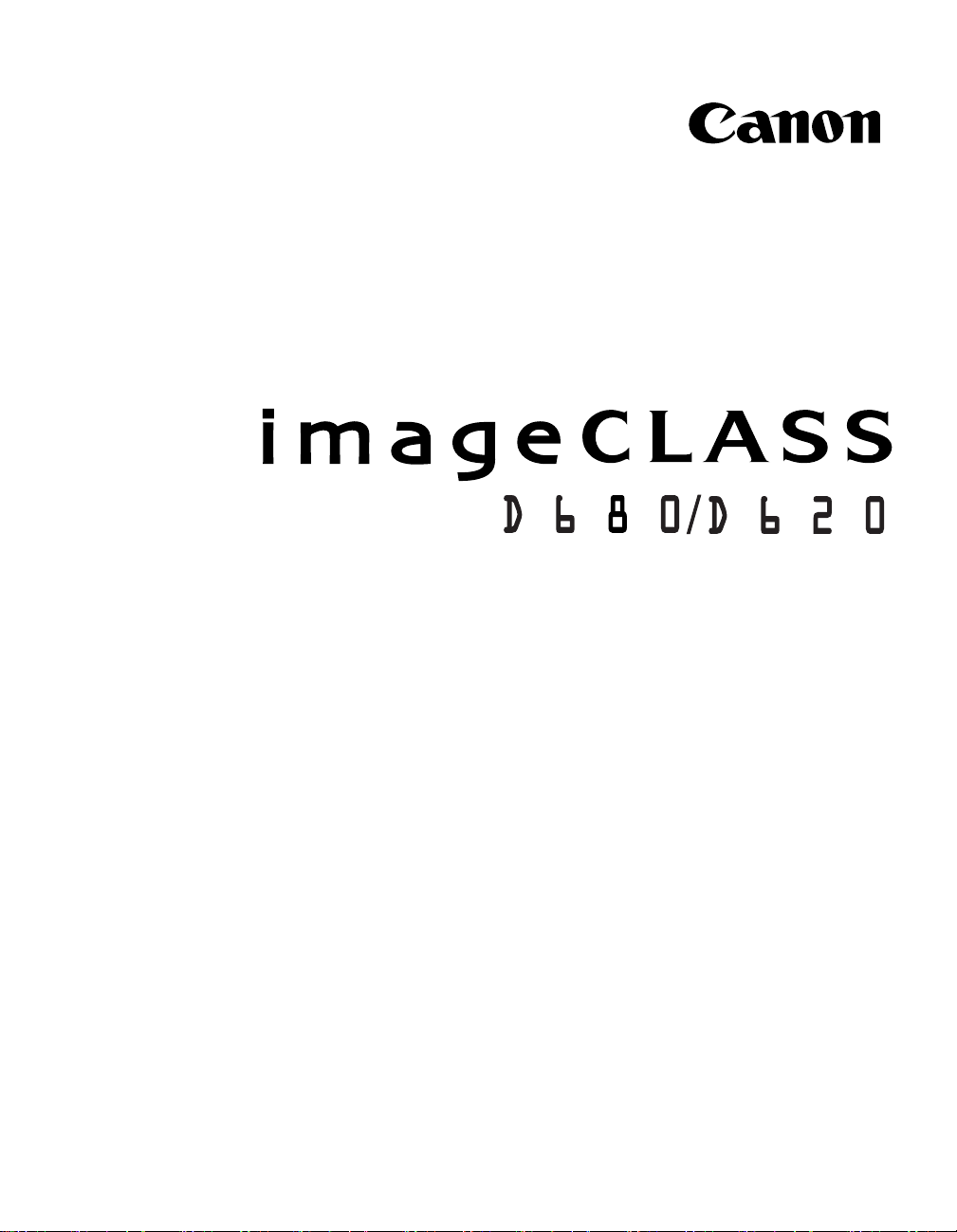
重要事项:
请认真阅读本手册。
当需要有关本打印机功能的快速参考帮助时,请使用本手册。
打印机指南
Page 2
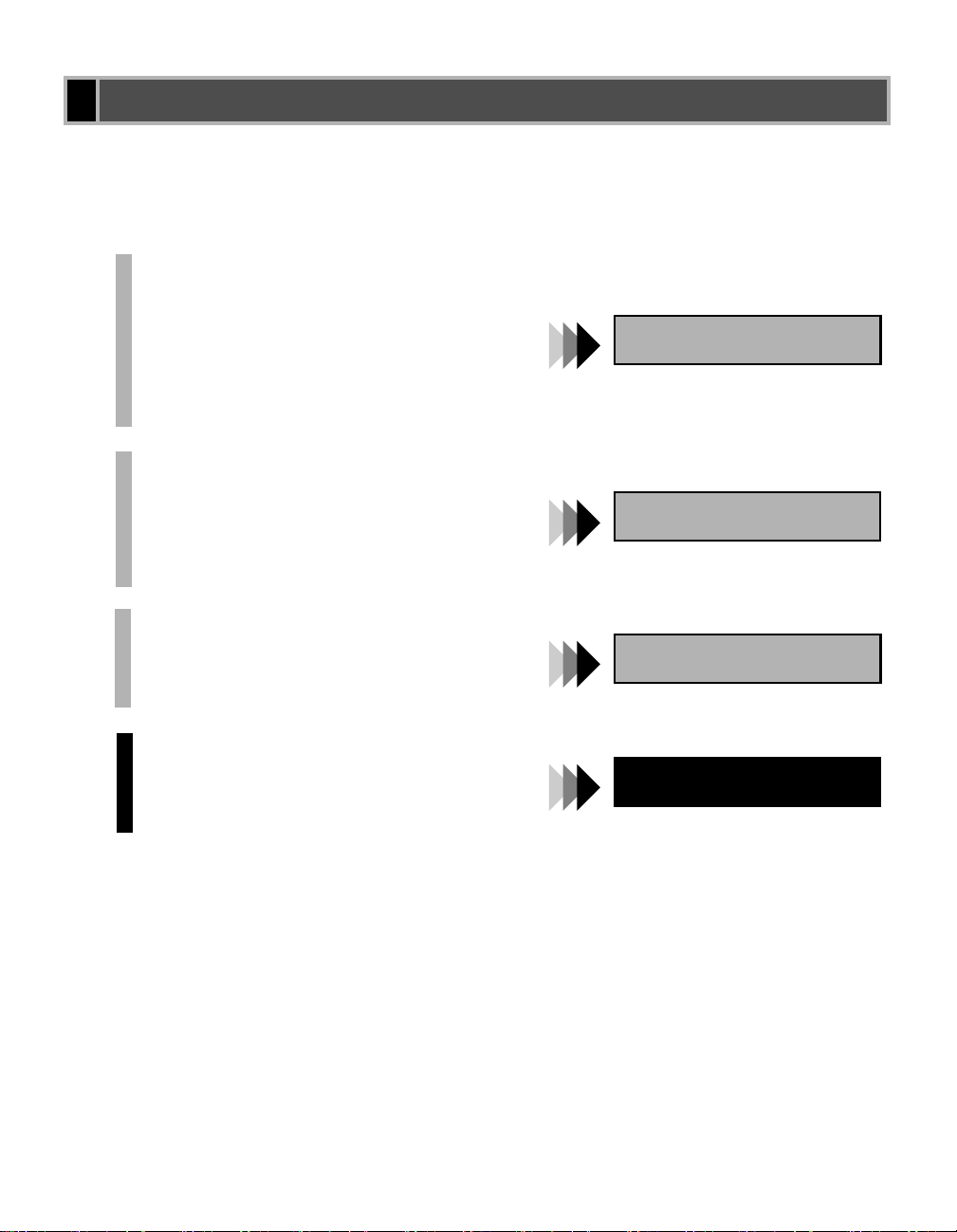
使用文档
您的机器包括下列文档。设计该文档的目的在于使您能够轻松地使用机器满足个人的
特定需要。
安装机器 ............................
设置纸张 ............................
进行复制的快速指南 ..................
发送传真的快速指南 ..................
安装 CAPT 软件 ......................
文档和纸张处理 ......................
进行复制 ............................
维护 ................................
进纸和复制问题的疑难解答 ............
发送和接受传真 ......................
快速拨号 ............................
传真问题的疑难解答 ..................
使用 CAPT 软件进行打印作业 ..........
检查打印作业的状态 ..................
CAPT 问题的疑难解答 .................
快速启动指南
参考指南
传真指南
打印机指南
ii
Page 3
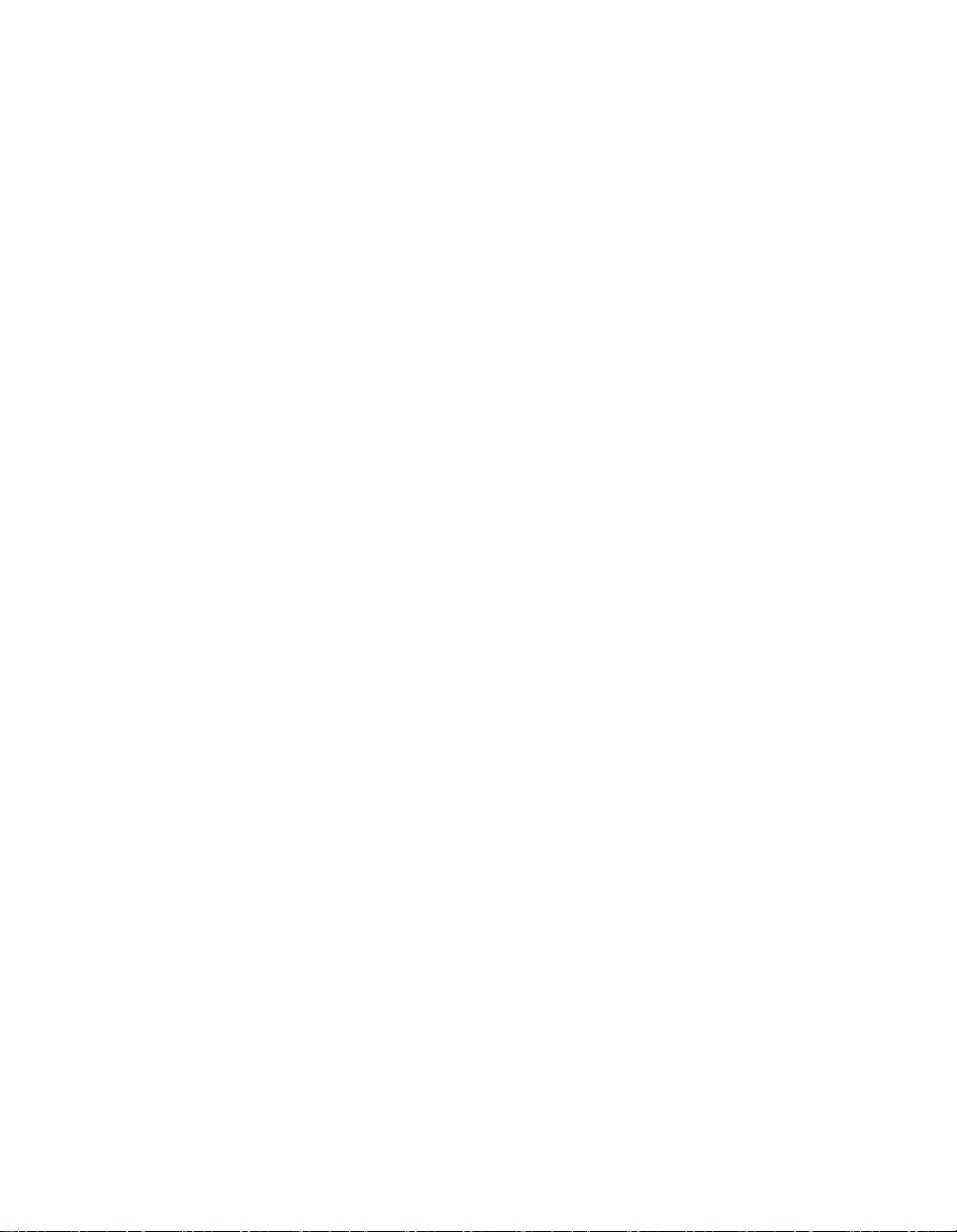
版权
版权所有 © 2002 Canon Inc.
保留所有权利。未经 Canon 公司事先书面许可,禁止以任何形式或任何手段 (电子
的、机械的、磁学的、光学的、化学的、人工的等等)对本出版物的任何部分进行复
制、传播、转录,或将其存储于检索系统,或翻译成任何语言或计算机语言。
声明
对于本手册,Canon 公司不作任何形式的保证。Canon 公司对本手册中的错误不承担
任何责任,对因按手册中的信息进行操作而引起的相关或意外损害亦不承担责任。未
经 Canon 公司事先书面许可,禁止全部或部分复制本手册所含信息。
商标
LBP、Canon 和 Canon 徽标是 Canon 公司的商标。
®
Microsoft
、Windows®和 Windows NT®是 Microsoft 公司在美国和 / 或其他国家
(地区)的注册商标或商标。
其它品牌和产品名是其各自公司的商标或注册商标。
本手册中,Microsoft
®
、Microsoft® Windows® 和 Microsoft® Windows NT®被分别
称为 Microsoft、Windows 和 Windows NT。
iii
Page 4
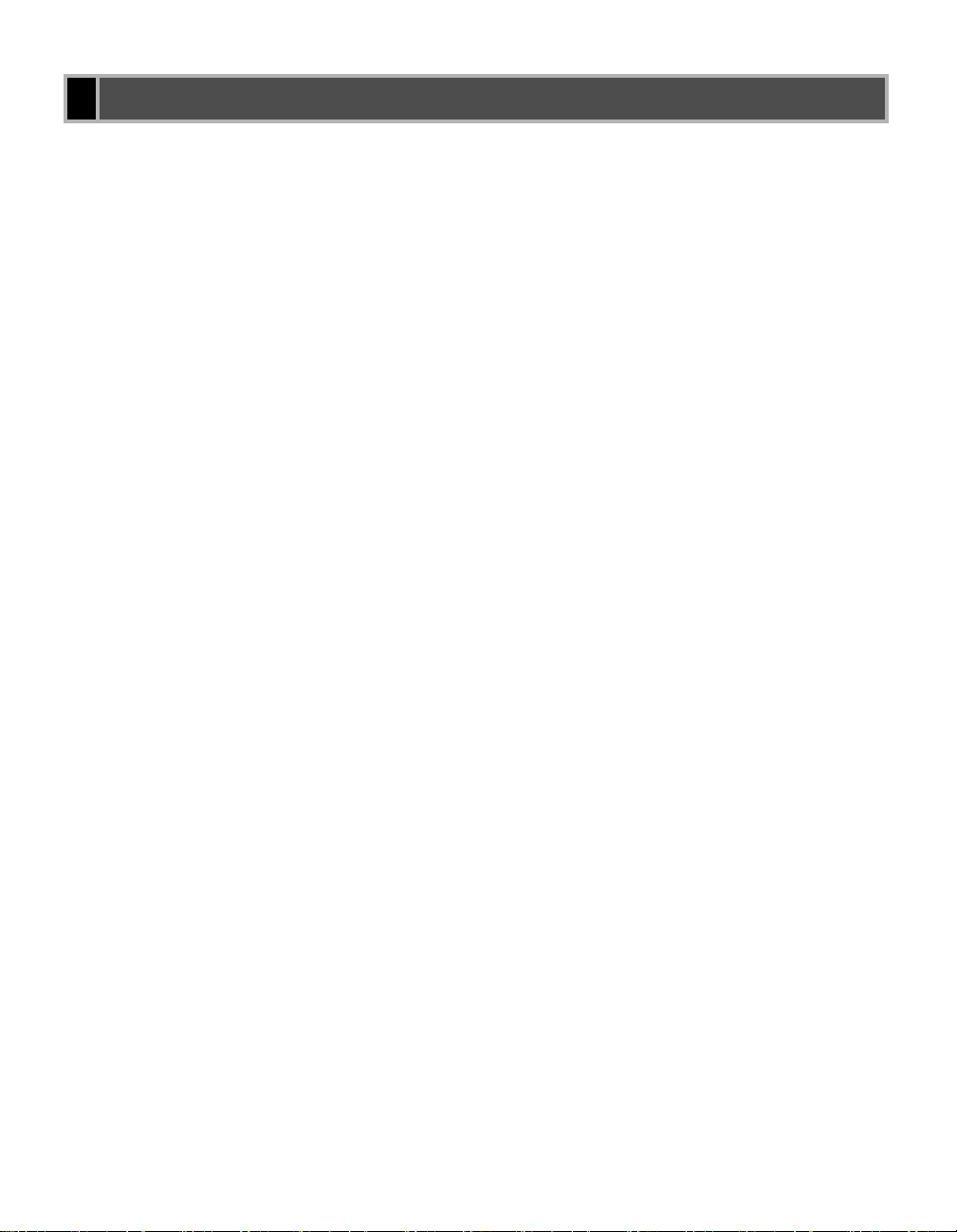
目录
第 1 章 : 安装 Canon Advanced Printing Technology
安装 CAPT . . . . . . . . . . . . . . . . . . . . 1-2
Windows 95/98/Me . . . . . . . . . . . . . . . . . 1-3
USB 用户 . . . . . . . . . . . . . . . . . . 1-3
并行端口用户 . . . . . . . . . . . . . . . . 1-5
Windows NT 4.0/2000/XP . . . . . . . . . . . . . . 1-9
USB 用户 . . . . . . . . . . . . . . . . . . 1-9
并行端口用户 . . . . . . . . . . . . . . . 1-11
网络用户 . . . . . . . . . . . . . . . . . 1-23
“Canon PC1200 iC D600 iR1200G”组 . . . . . . . 1-30
使用 CAPT 软件进行打印作业 . . . . . . . . . . . 1-31
第 2 章 : 打印机属性
Windows 95/98/Me 打印机属性 . . . . . . . . . . . 2-2
Windows NT4.0/2000/XP 打印机属性和默认文档属性 . 2-14
第 3 章 : 检查打印作业的状态
打开 “状态窗口” . . . . . . . . . . . . . . . . . 3-2
使用 Canon PC1200/iC D600/iR1200G 状态窗口 . . . . 3-3
网络打印机状态 . . . . . . . . . . . . . . . . . 3-12
“状态窗口”图标 . . . . . . . . . . . . . . . . 3-13
关闭 “状态窗口” . . . . . . . . . . . . . . . . 3-13
消息 . . . . . . . . . . . . . . . . . . . . . . 3-13
iv
第 4 章 : 疑难解答
检查清单 . . . . . . . . . . . . . . . . . . . . . 4-1
打印机问题 . . . . . . . . . . . . . . . . . . . . 4-2
CAPT 的故障 . . . . . . . . . . . . . . . . . . . 4-4
CAPT 消息 . . . . . . . . . . . . . . . . . . . . 4-6
使用疑难解答程序 . . . . . . . . . . . . . . . . . 4-8
卸载 CAPT 软件 . . . . . . . . . . . . . . . . . 4-10
附录 : 打印机规格
索引 . . . . . . . . . . . . . . . . . . . . . . . . . . . . .1-1
词汇表 . . . . . . . . . . . . . . . . . . . . . . . . . . . .G-1
Page 5
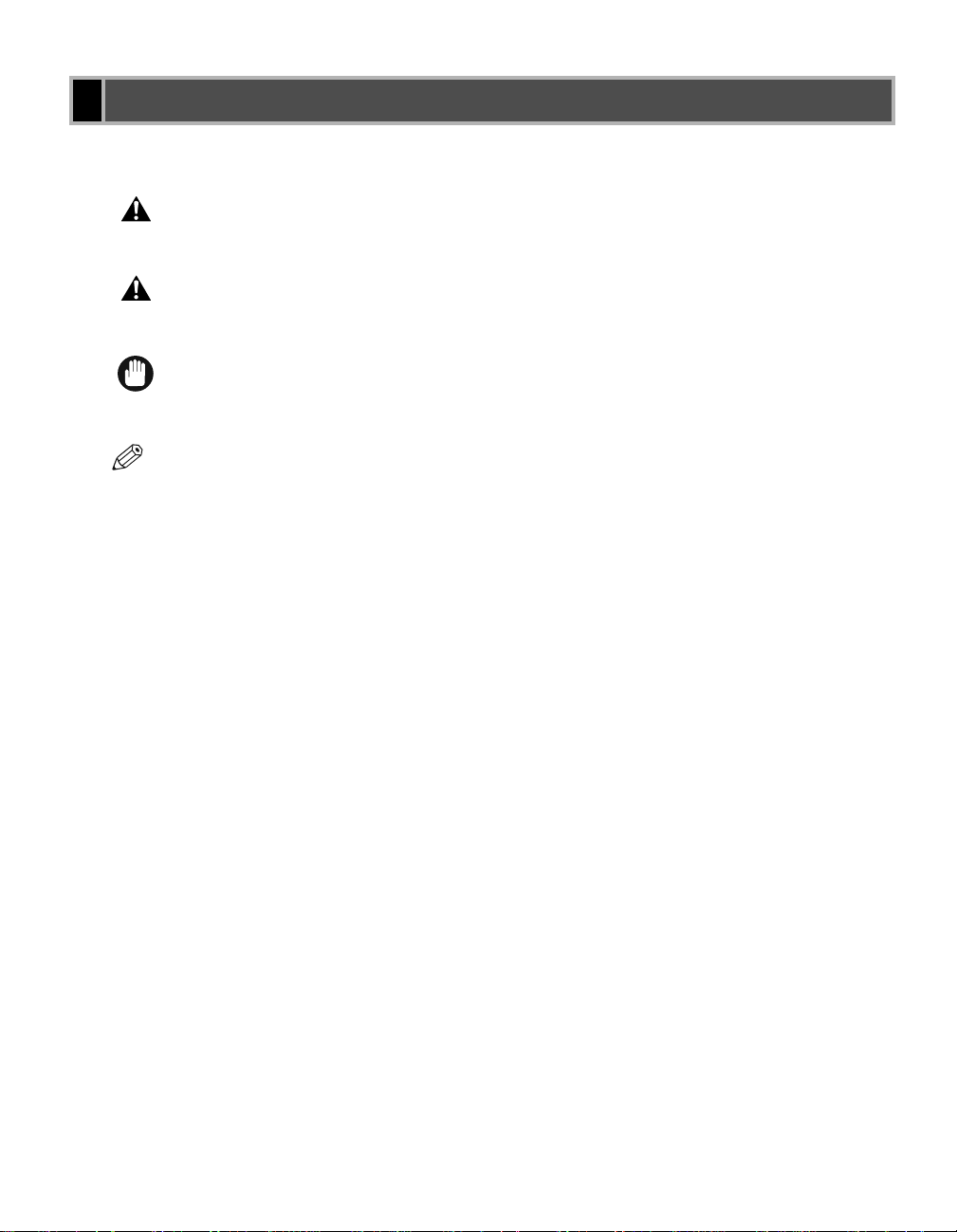
本指南中使用的类型规范
C
N
T
请阅读如下列表,其中包括本指南中使用的符号、术语和缩写。
• 针对如果操作不当则可能造成人员伤亡的操作提出警告。为了安全使用机器,
WARNING
IMPORT AN
NOTE
( p. n-nn) 前面带有箭头并且包含在圆括号中的数字代表本指南中的某个页
快速启动指南 请参考快速启动指南以获取有关前一句中主题的详细信息。
参考指南 请参考参考指南以获取有关前一句中主题的详细信息。
请始终注意这些警告。
• 针对如果操作不当则可能造成人员受伤或财产受损的操作提出警告。为了安全
AUTIO
使用机器,请始终注意这些警告。
• 表示操作警告或限制。请务必阅读这些条款,以便正确操作机器和避免机器损
伤。
• 表示操作提示或附加说明。强烈推荐您阅读这些内容。
码,其中包含有关前一句中主题的更多信息。
机器 “机器”一词是指 imageCLASS D680/D620。
默认值 一个保持有效的设置,除非您对它进行更改。
您的新机器有许多先进的特性,其中包括 CAPT (Canon Advanced Printing
Technology)。CAPT 将使您能够迅速获得打印机信息。在本文档中 CAPT 也被称为
Canon PC1200/iC D600/iR1200G,这与安装后显示在屏幕上的形式相一致。
Page 6
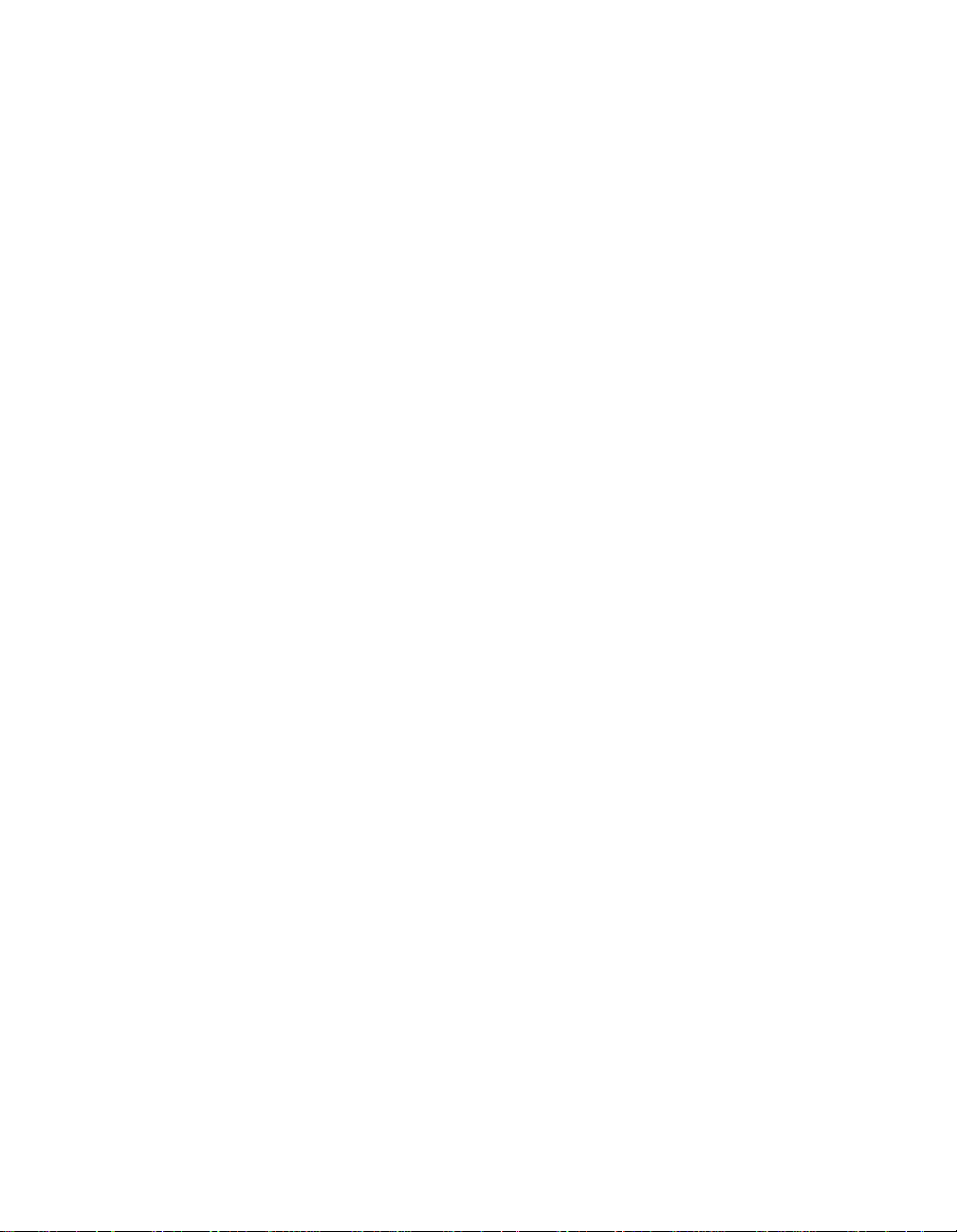
vi
Page 7
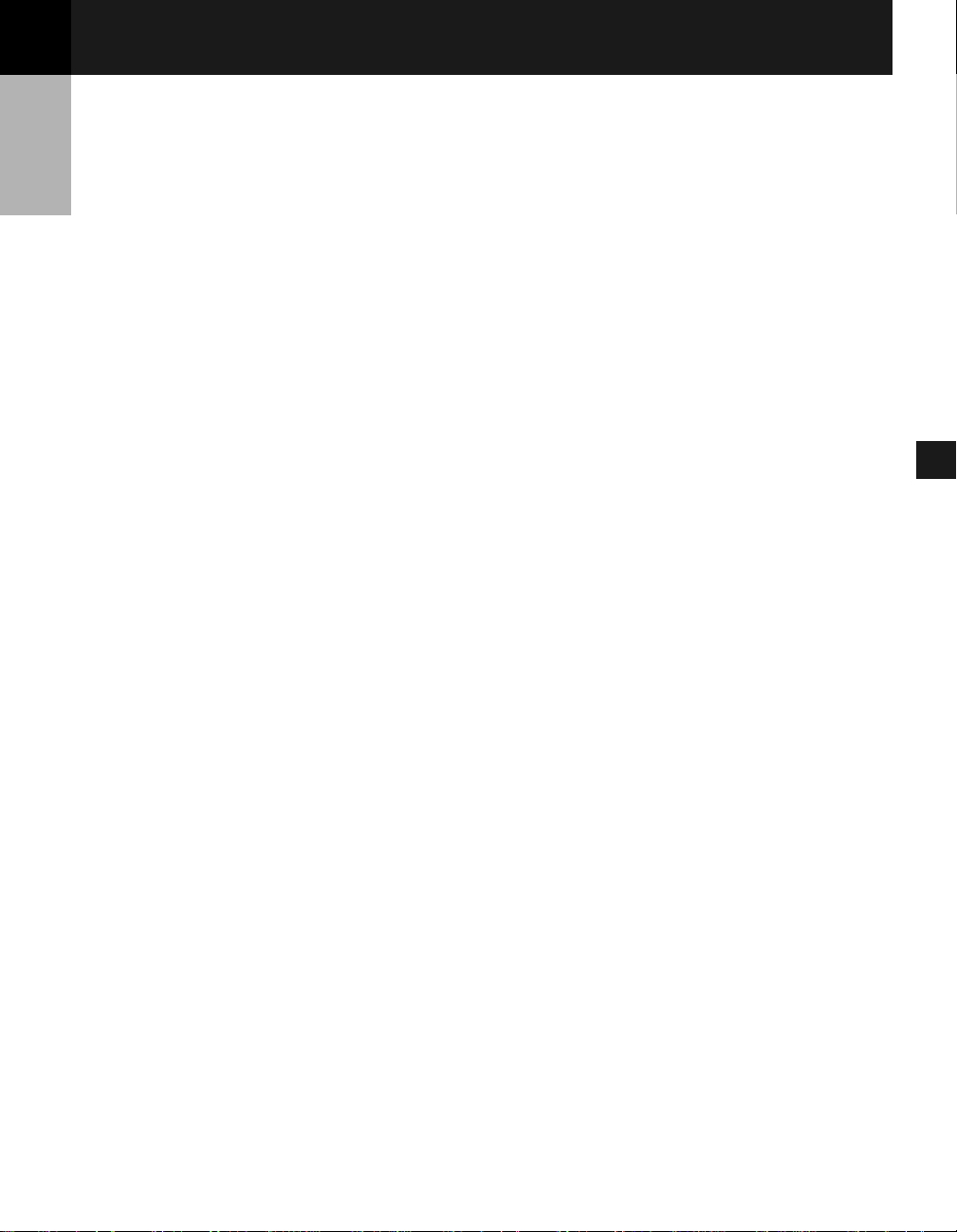
第 1 章
安装 Canon Advanced Printing Technology
本章将描述 CAPT (Canon Advanced Printing Technology)。本章包括以下信息:
• 安装 CAPT
• 使用 CAPT 软件进行打印作业
1
1-1
安装 Canon Advanced Printing Technology
Page 8
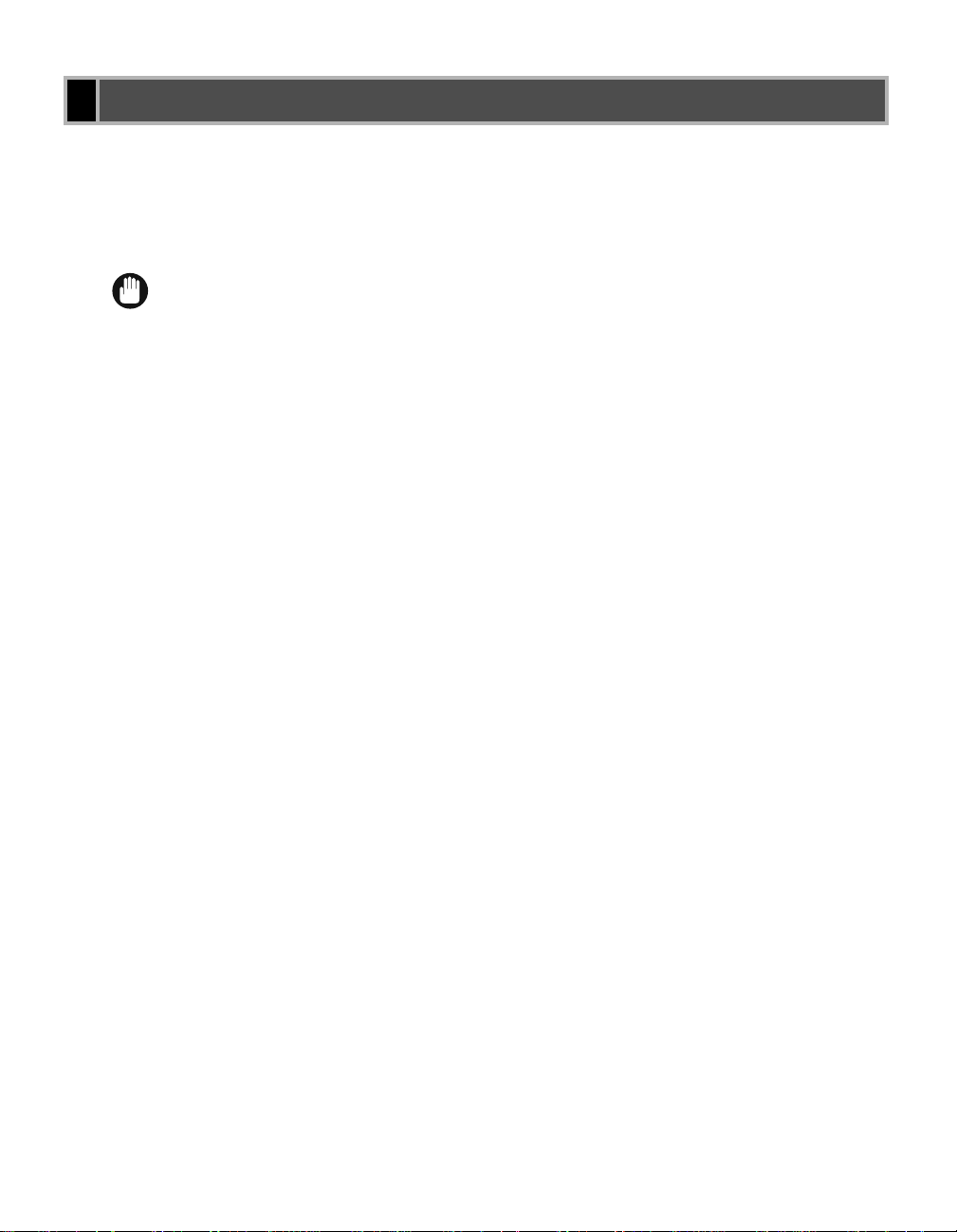
安装 CAPT
T
如果您将 imageCLASS D680/D620 用作本地打印机 (直接连到您的计算机上),请遵
循下列步骤。如果 imageCLASS D680/D620 已在您的网络上,而且您想使用它进行启
动,请遵循下列步骤 (在网络用户,1-23 页)。如果您想把 imageCLASS D680/D620
安装为网络打印机,请请遵循下列步骤 (在连接到作为网络打印机的 imageCLASS
D680/D620,1-26 页)。
• 如果您的计算机上安装有任何先前版本的打印机驱动程序,请确保在安装
IMPORT AN
PC1200/iC D600/iR1200G 之前将其删除。
1-2
Page 9
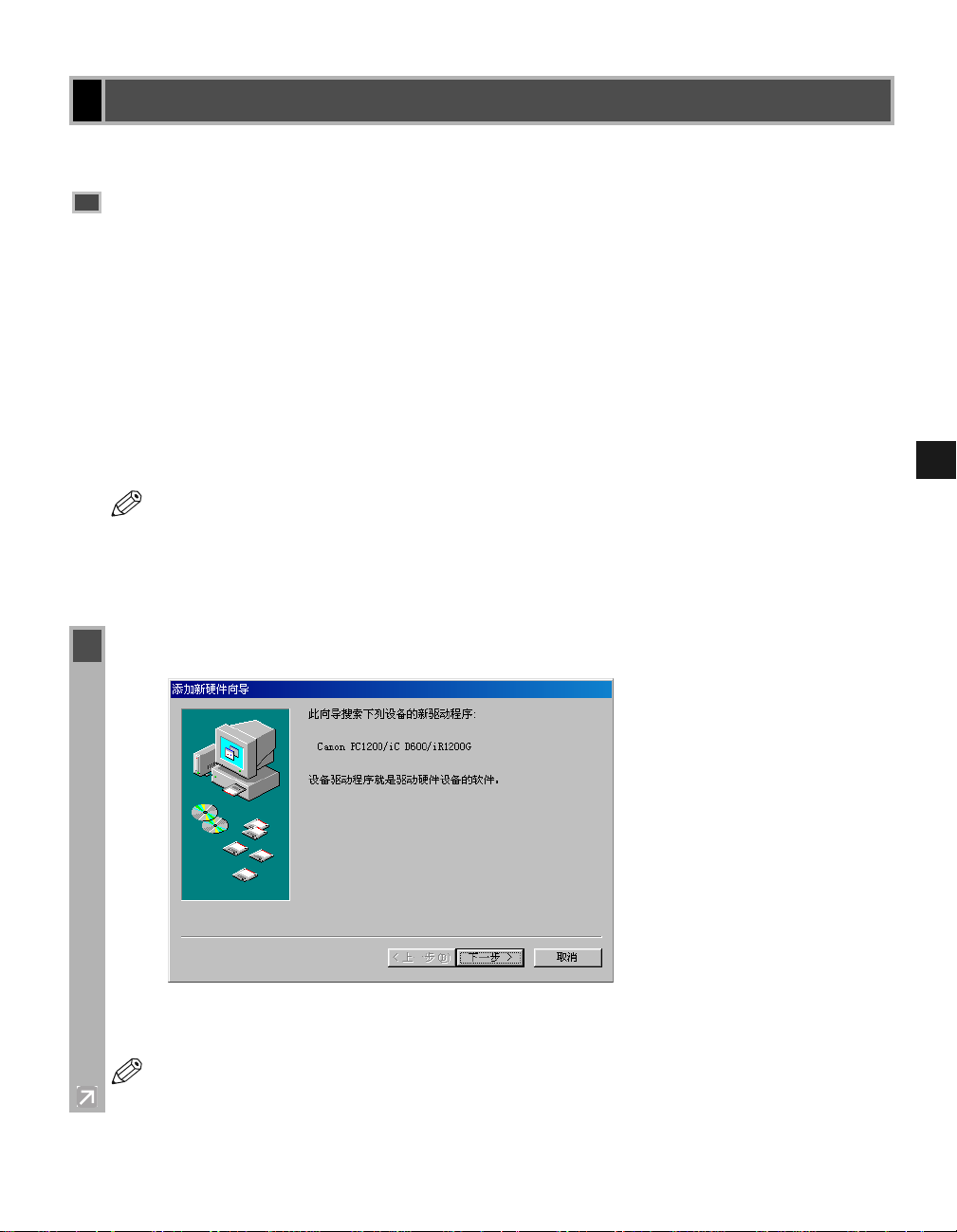
Windows 95/98/Me
有关使用 CD-ROM 菜单安装的说明,请参考快速启动指南。
USB 用户
Windows 98/Me 即插即用 (Plug and Play)
■
以下是 Windows 98 下使用 USB 端口的即插即用安装程序。
在安装软件之前确保进行以下操作:
• 将机器连接到计算机上 ( 快速启动指南)。
• 打开机器 ( 快速启动指南)。
• 启动 Windows 98。
使用 USB 端口 (USB 电缆)
NOTE
要通过 USB 使用打印机,需要满足以下要求。
• 您的计算机必须装有 USB 端口,并且其操作需要由生产厂家认可。
1 正在执行即插即用并且出现添加新硬件向导对话框。单击下一步 >。
1
• 该设备的名称可能显示为 “未知”。
NOTE
安装 Canon Advanced Printing Technology
1-3
Page 10
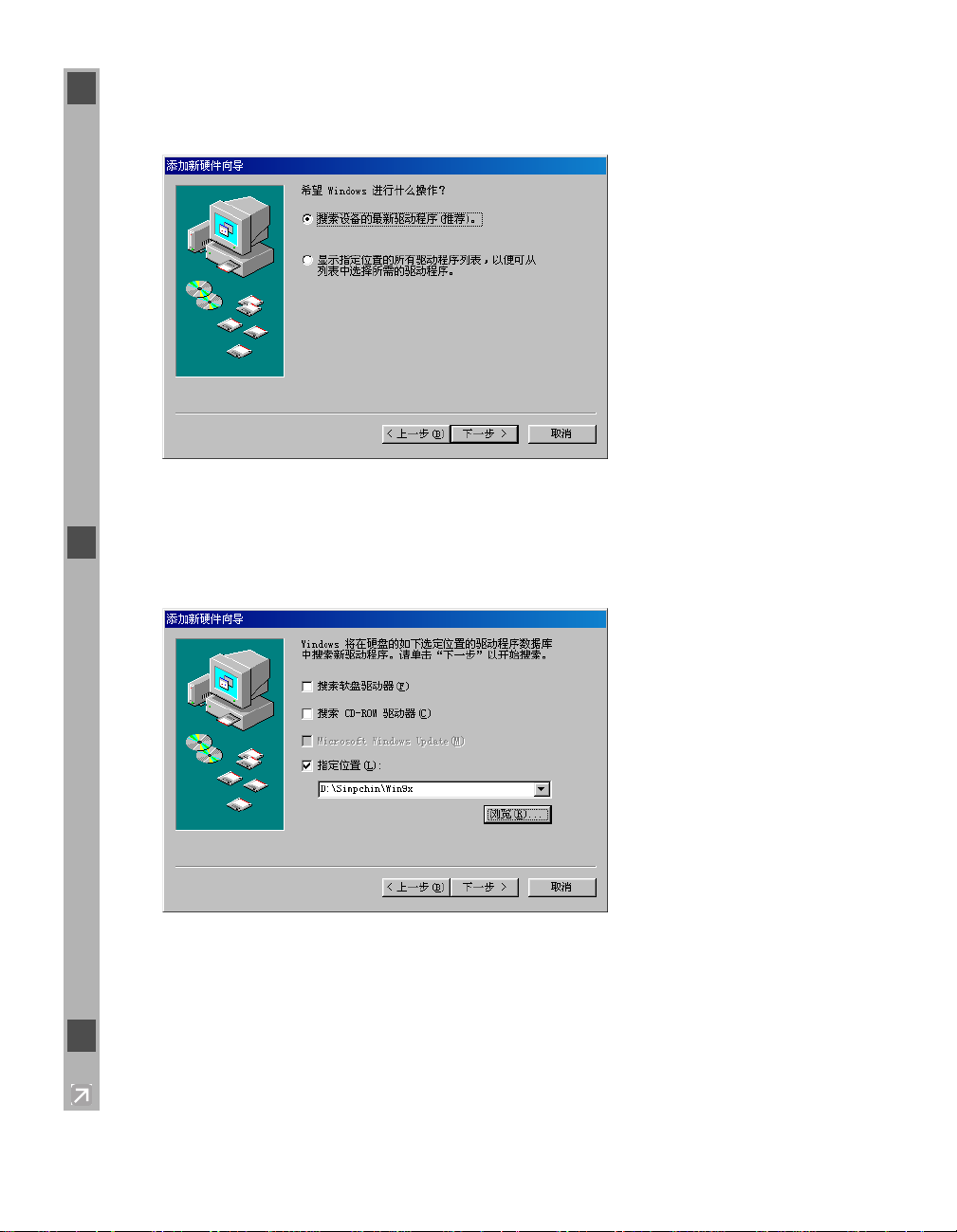
2
在添加新硬件向导中选择搜索设备的最新驱动程序 (推荐) ,然后单击
下一步 >。
3
选择指定位置并单击浏览来选择所需安装语言的驱动程序。例如,如果您的
CD-ROM 是驱动器 D,则浏览 D:\Simpchin\Win9x,然后单击下一步 >。
在设备的 Windows 驱动程序文件搜索上单击下一步 >。
4 输入您想使用的名称,然后单击完成。
1-4
Page 11
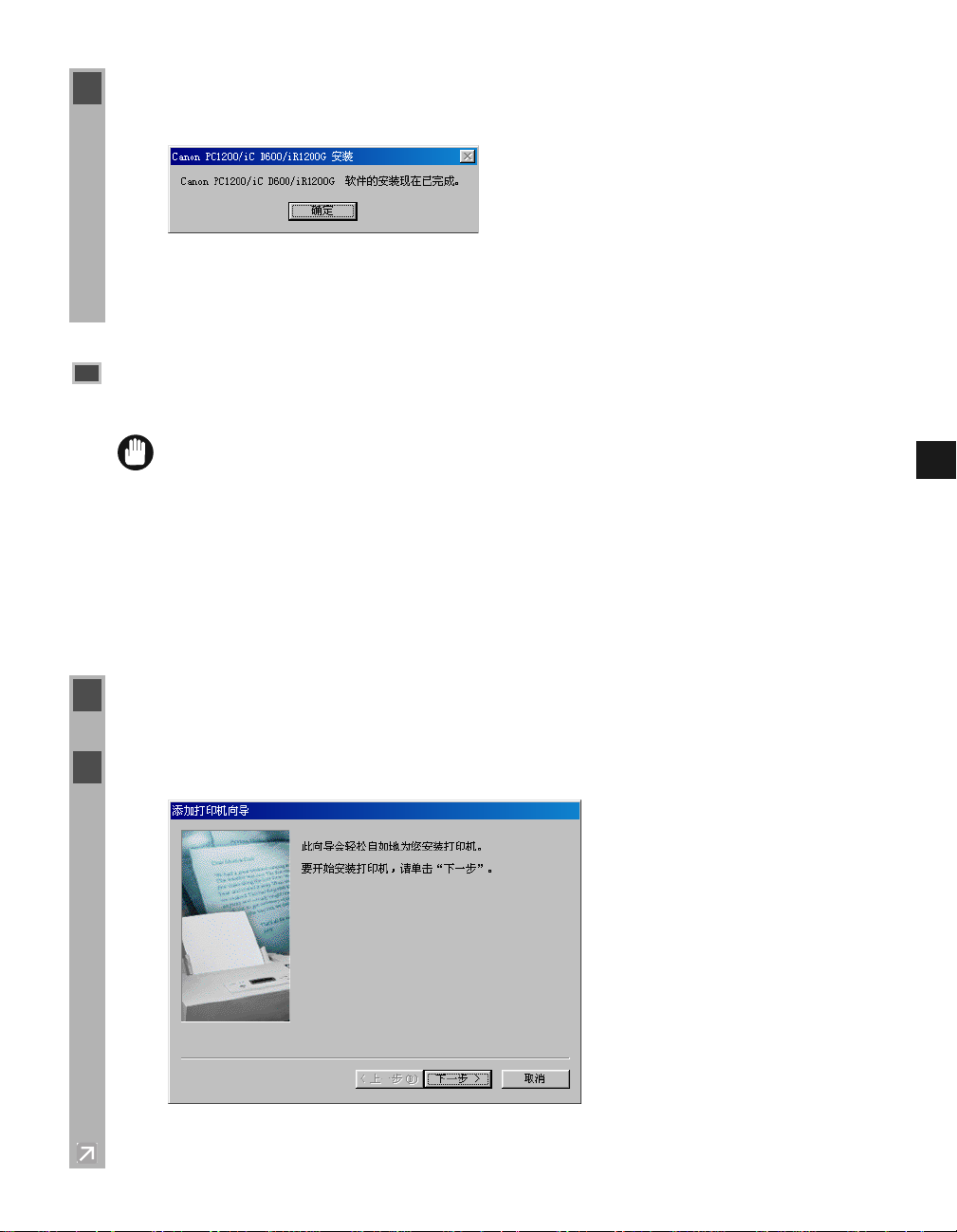
5 完成安装后,下列对话框出现。要关闭对话框,单击确定。单击添加新硬件向导上的
T
完成。
并行端口用户
• 如果计算机上已经安装了 LBP-460/465/660/800/810 或者其他打印机驱动程
IMPORT AN
序,那么在安装 PC1200/iC D600/iR1200G 之前请先卸载这些驱动程序,或者
通过在端口选择对话框中选择文件:,将其设置为文件输出。
■ 添加打印机向导
要在使用 Windows 95/98/Me 的本地计算机上安装 CAPT,您可使用 Windows 95/98/
Me 添加打印机向导。
以下是 Windows 98 下 “使用并行端口”的安装程序。
1 从开始菜单中选择设置,然后选择打印机。出现 “打印机”文件夹。
2 双击添加打印机图标。添加打印机向导对话框出现。单击下一步 >。
1
安装 Canon Advanced Printing Technology
1-5
Page 12
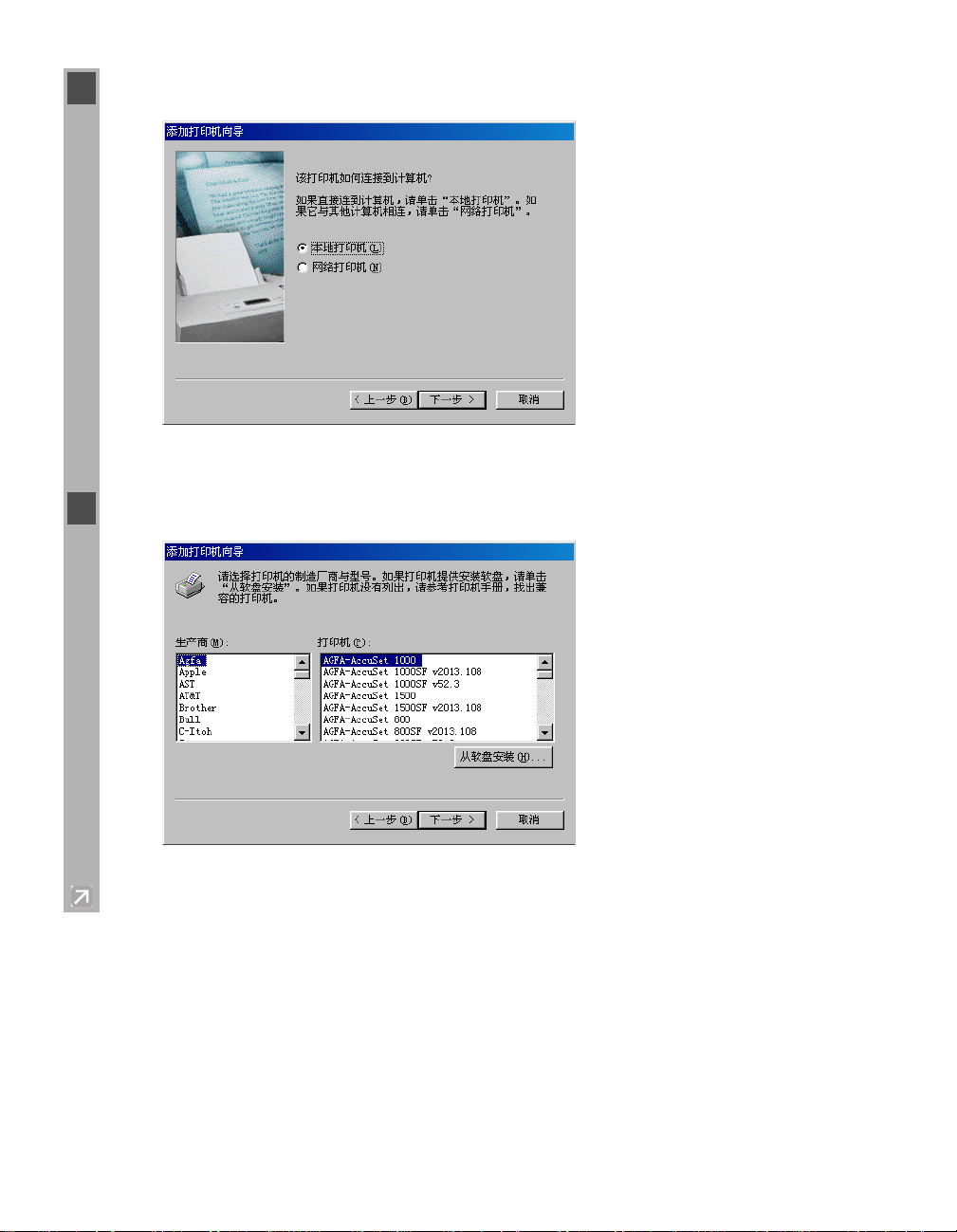
3 选择本地打印机并单击下一步 >。
4
“向导”中显示可用打印机的列表。单击从软盘安装 ...。
1-6
Page 13
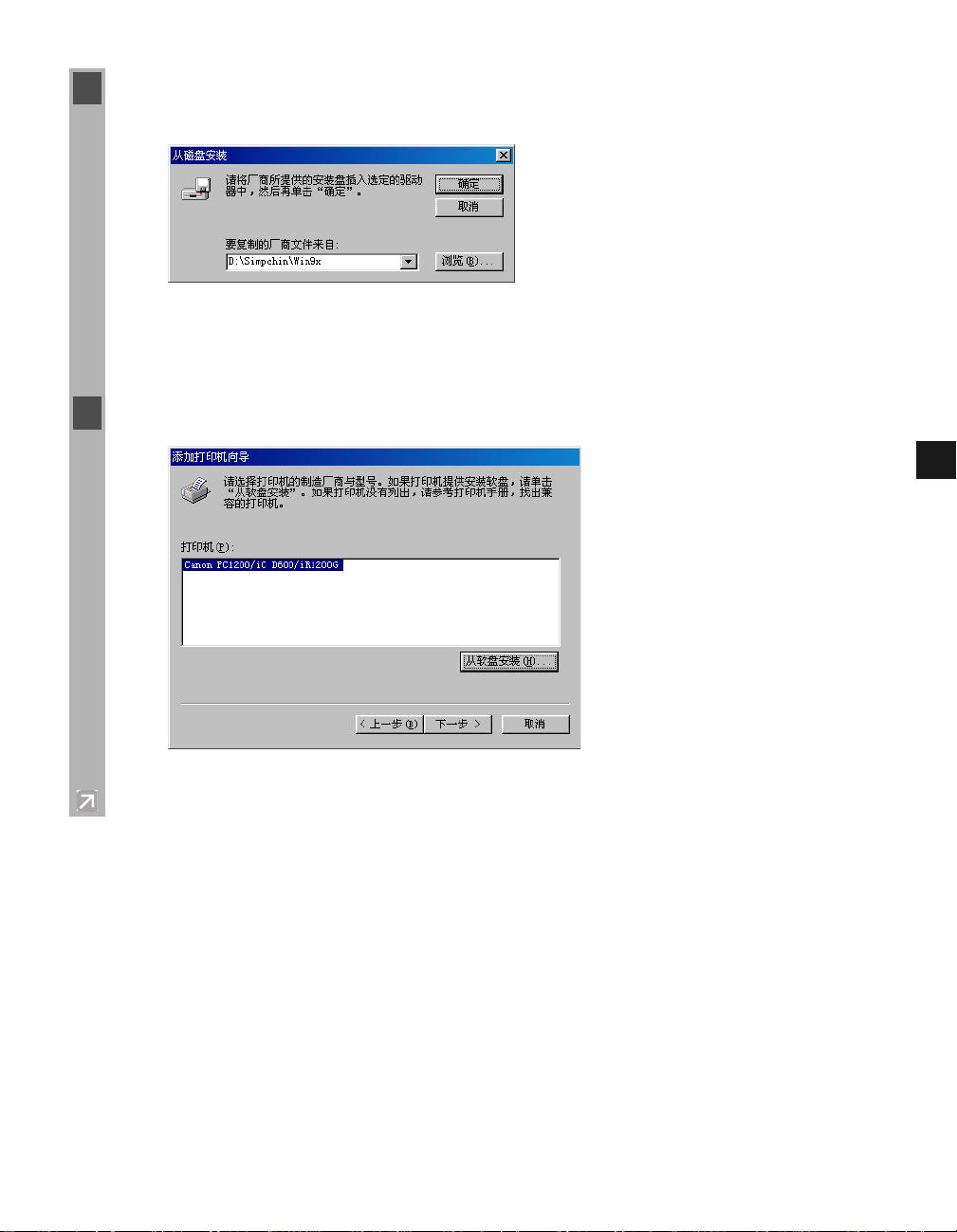
5 从磁盘安装对话框出现。利用浏览 ... 选择目录,或输入包含该打印机软件的路径
名,然后单击确定。
例如,您在用 CD-ROM 安装软件,并且您的 CD-ROM 驱动器为 D:,路径名称将是
D:\Simpchin\Win9x。
6 选择该打印机,并单击下一步 >。
1
1-7
安装 Canon Advanced Printing Technology
Page 14
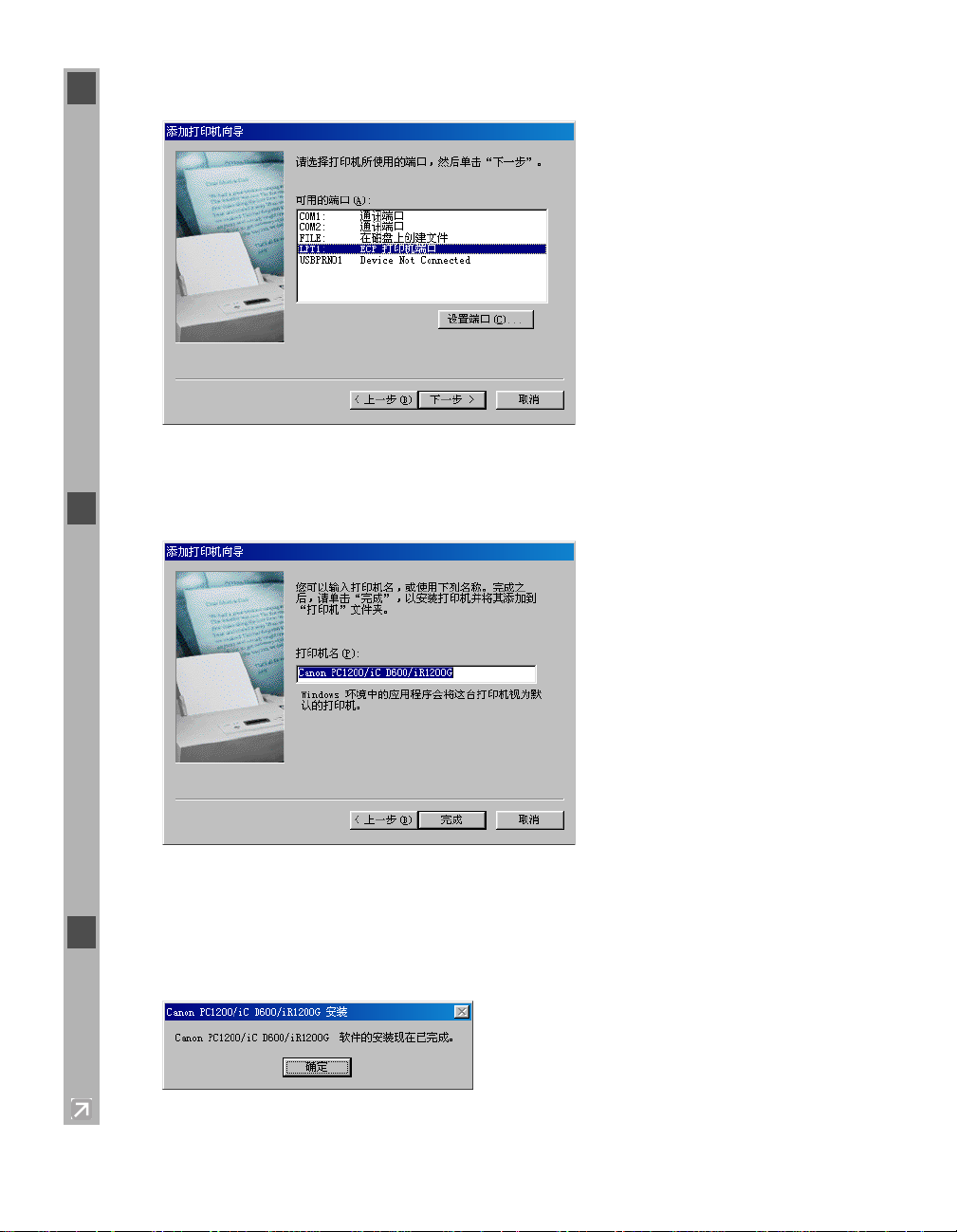
7 选择打印机端口,然后单击下一步 >。
8 输入您想使用的名称,然后单击完成。
9 完成安装后,下列对话框出现。要关闭对话框,单击确定。单击添加新硬件向导上的
完成。
1-8
Page 15
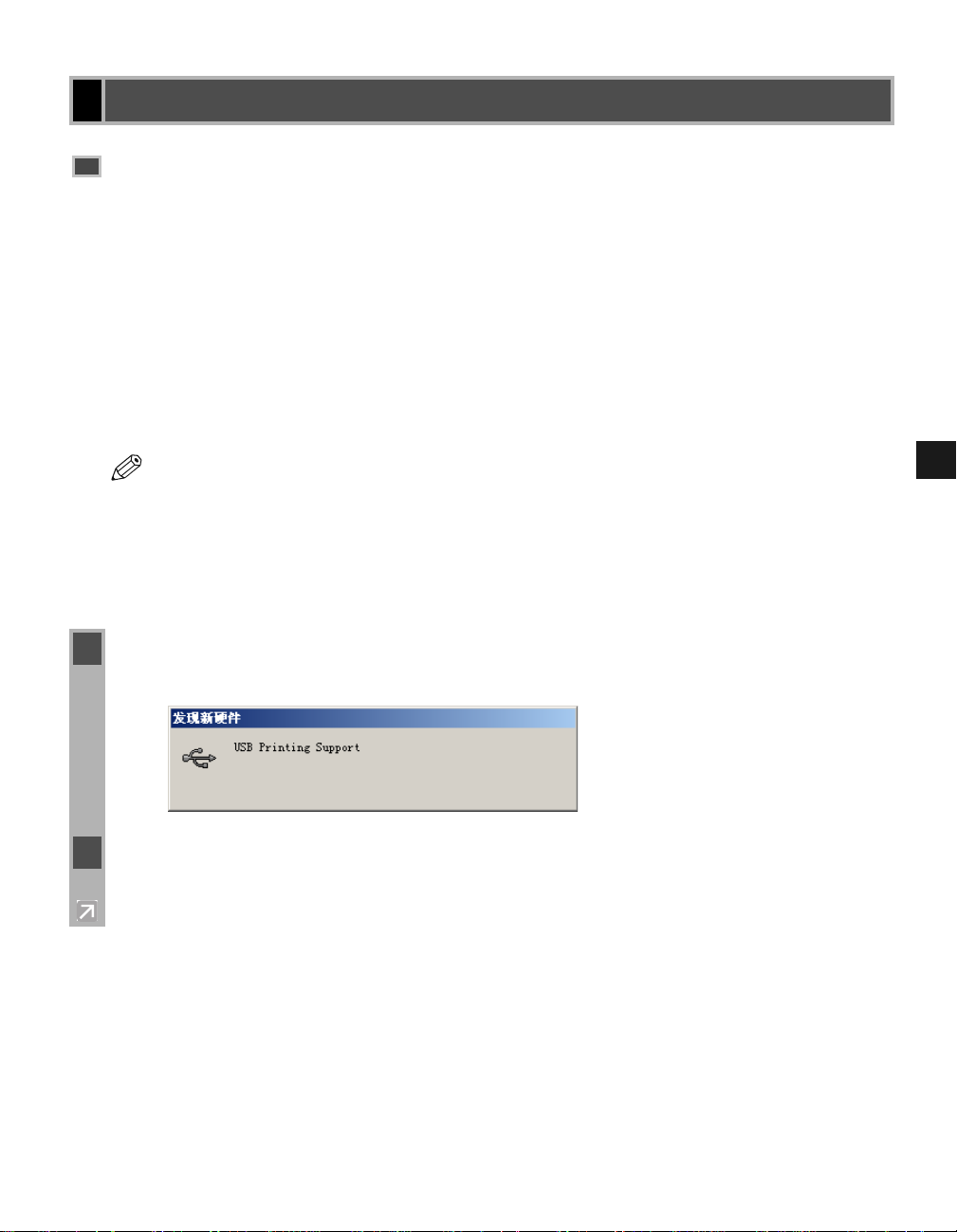
Windows NT 4.0/2000/XP
USB 用户
■ Windows 2000/XP 即插即用 (Plug and Play)
以下是 Windows 2000 下使用 USB 端口的即插即用安装程序。
在安装软件之前确保进行以下操作:
• 将机器连接到计算机上 ( 快速启动指南)。
• 打开机器 ( 快速启动指南)。
• 启动 Windows 2000。
使用 USB 端口 (USB 电缆)
NOTE
要通过 USB 使用打印机,需要满足以下要求。
• 您的计算机必须装有 USB 端口,并且其操作需要由生产厂家认可。
• 在 Windows NT 4.0 下不可使用 USB。
1 即插即用 (Plug and Play) 正在执行,并自动检测和安装 USB 级驱动程序 -
“USB Printing Support”。
2 以 “管理员”的成员身份登录。CAPT 安装需要具有打印机的完全控制访问权。
1
安装 Canon Advanced Printing Technology
1-9
Page 16
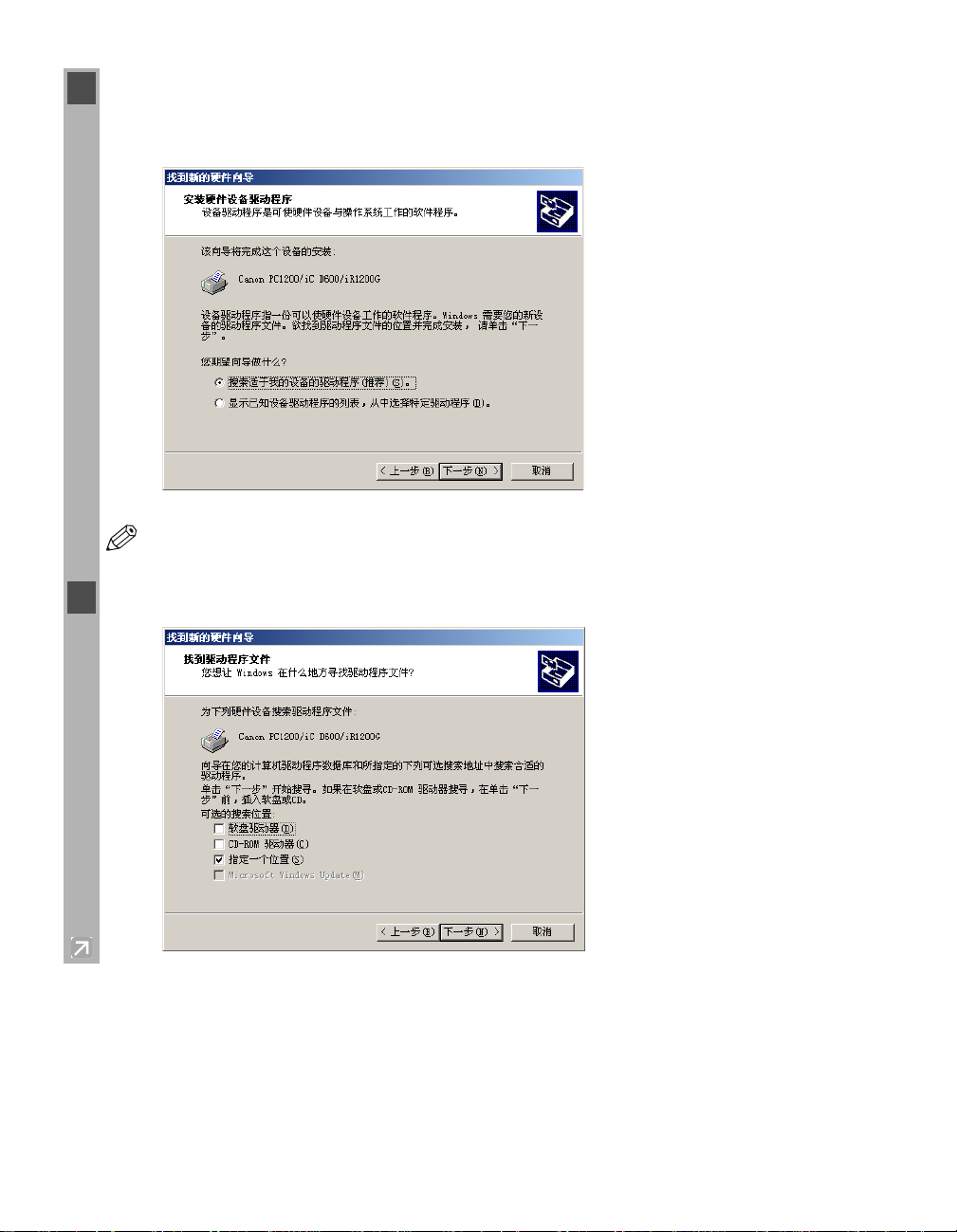
3 出现找到新的硬件向导对话框。单击下一步 >。
在找到新的硬件向导中选择搜索适于我的设备的驱动程序 (推荐) 并单击下一步 >。
• 该设备的名称可能显示为 “未知”。
NOTE
4 选择指定一个位置并单击下一步 >。
1-10
Page 17
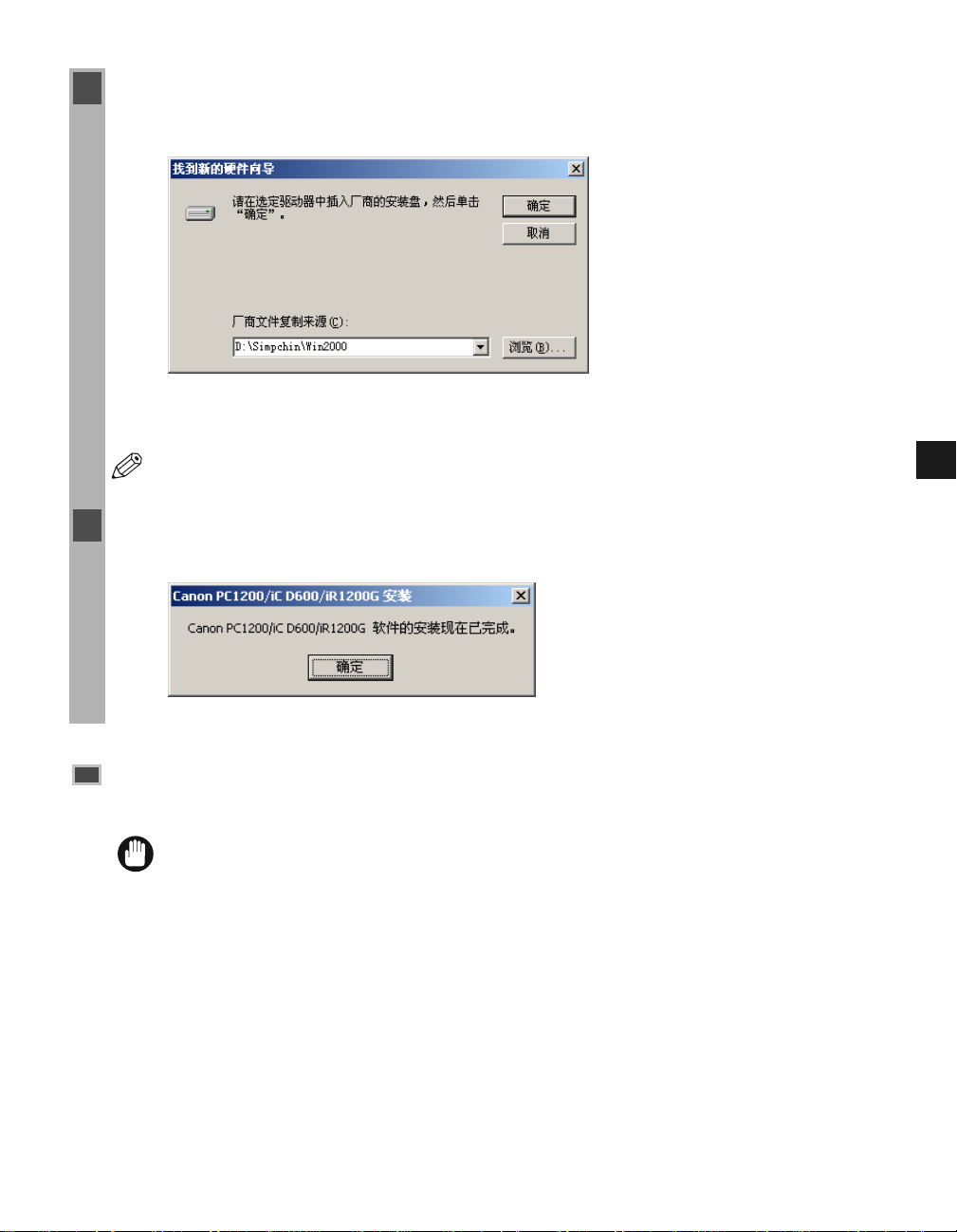
5 出现找到新的硬件向导对话框。单击浏览以选择所需安装语言的驱动程序。例如,如
T
果您的 CD-ROM 是驱动器 D,则浏览 D:\Simpchin\Win2000,然后单击确定。
在驱动程序文件搜索结果上单击下一步 >。
• 如果出现未发现数字签名对话框,则单击是 。
NOTE
6 完成安装后,下列对话框出现。要关闭对话框,单击确定。单击找到新的硬件向导上
的完成。
并行端口用户
• 如果计算机上已经安装了 LBP-460/465/660/800/810 或者其他打印机驱动程
IMPORT AN
■ Windows 2000/XP 即插即用 (Plug and Play)
以下是 Windows 2000 下使用 USB 端口的即插即用安装程序。
序,那么在安装 PC1200/iC D600/iR1200G 之前请先卸载这些驱动程序,或者
通过在端口选择对话框中选择文件:,将其设置为文件输出。
1
安装 Canon Advanced Printing Technology
在安装软件之前确保进行以下操作:
• 将机器连接到计算机上 ( 快速启动指南)。
• 打开机器 ( 快速启动指南)。
• 启动 Windows 2000。
1-11
Page 18
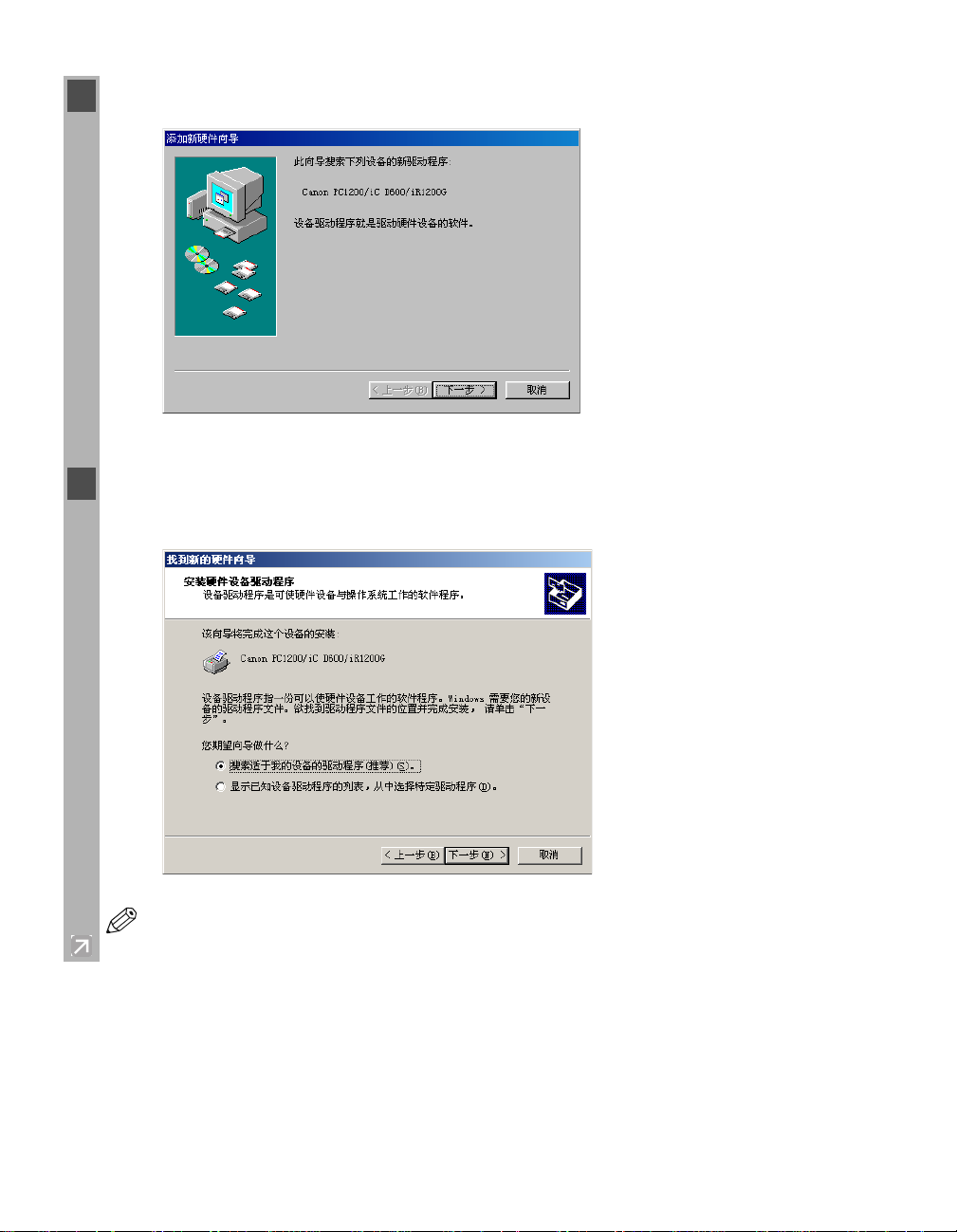
.
1 正在执行即插即用并且出现添加新硬件向导对话框。单击下一步 >。
2 在找到新的硬件向导中选择搜索适于我的设备的驱动程序 (推荐) 并单击下一步 >。
1-12
• 该设备的名称可能显示为 “未知”。
NOTE
Page 19
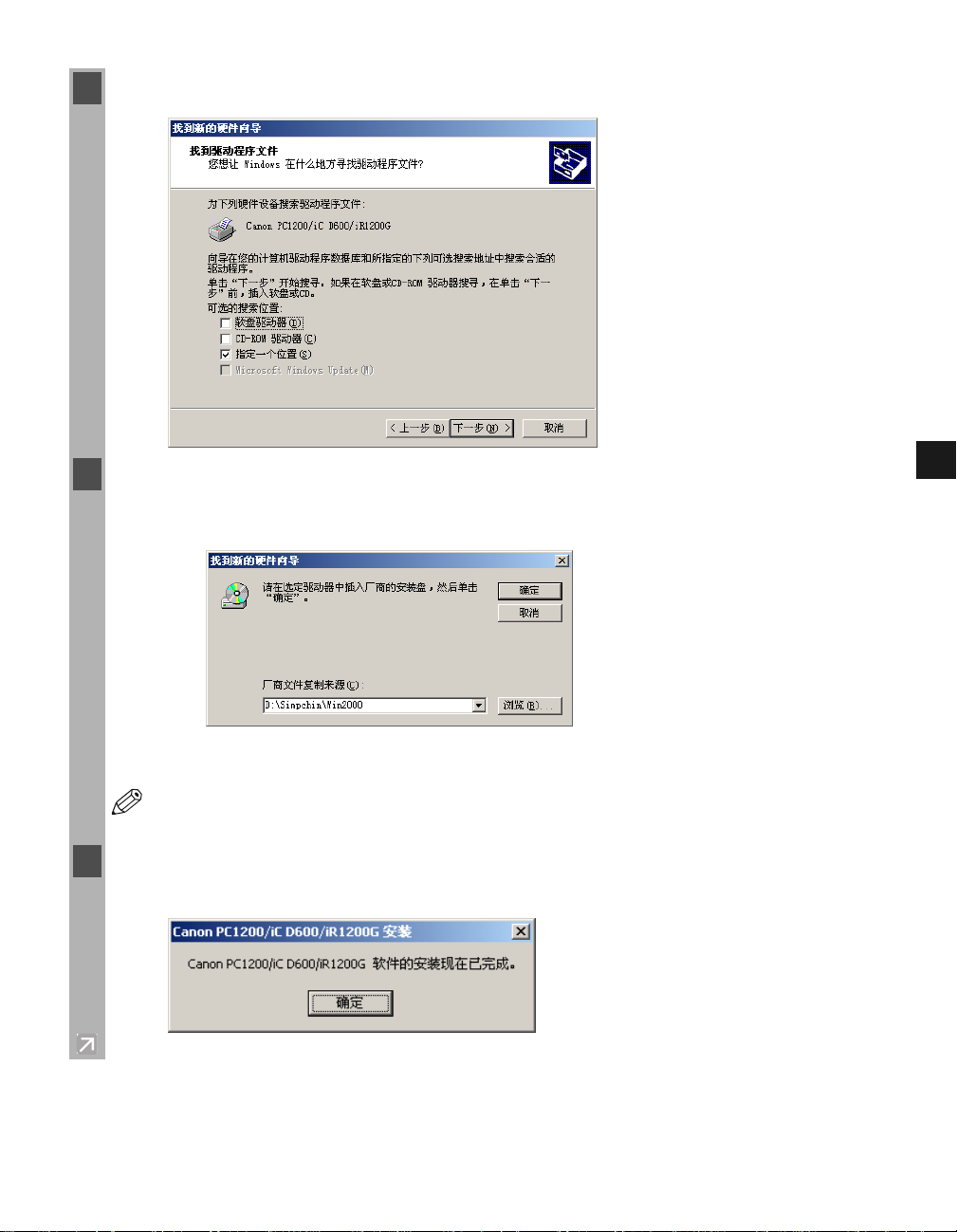
3 选择指定一个位置并单击下一步 >。
4 出现找到新的硬件向导对话框。单击浏览以选择所需安装语言的驱动程序。例如,如
果您的 CD-ROM 是驱动器 D,则浏览 D:\Simpchin\Win2000,然后单击确定。
在驱动程序文件搜索结果上单击下一步 >。
• 如果出现未发现数字签名对话框,则单击是。
NOTE
5 完成安装后,下列对话框出现。要关闭对话框,单击确定。单击找到新的硬件向导上
的完成。
1
安装 Canon Advanced Printing Technology
1-13
Page 20
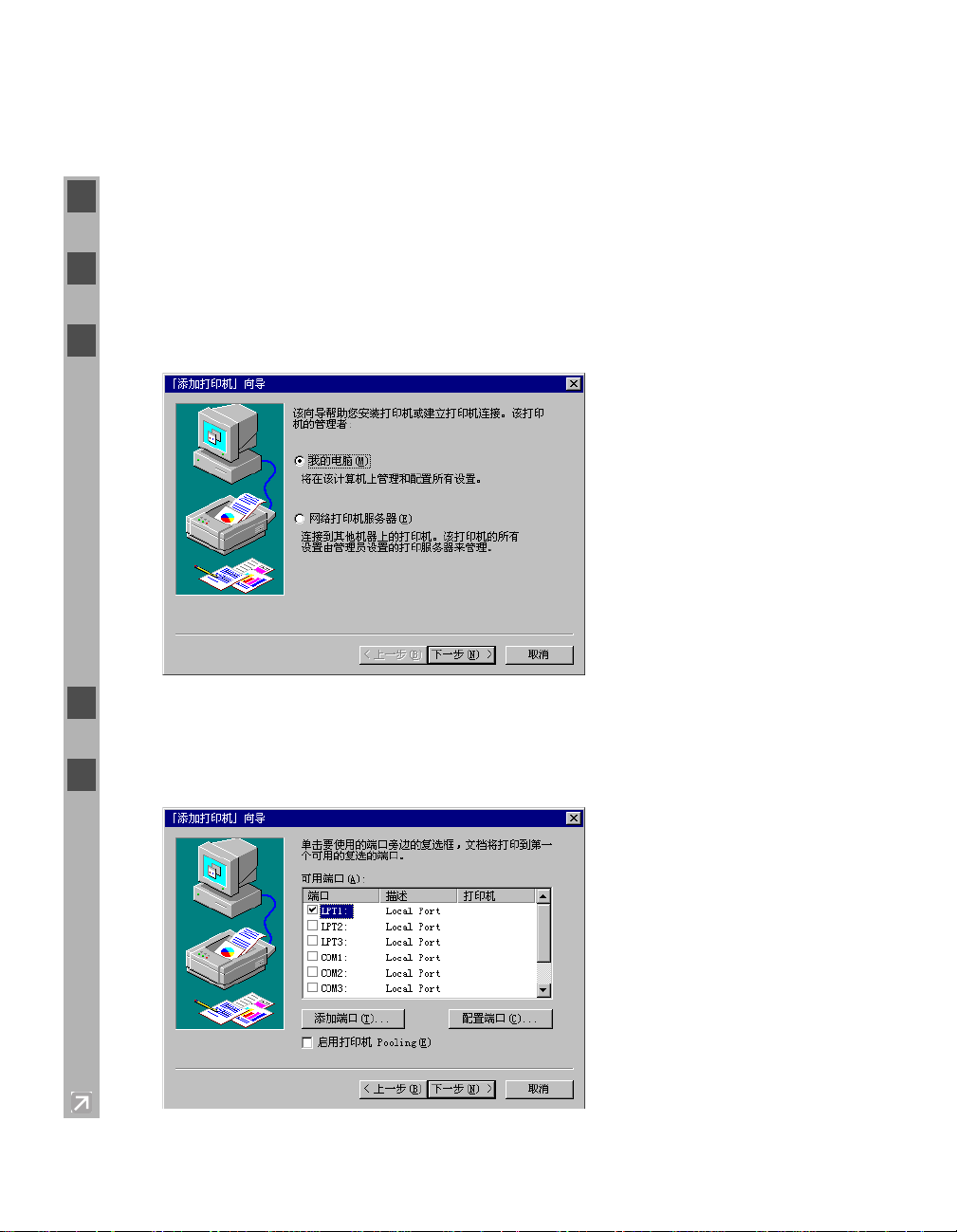
■ Windows NT 4.0 添加打印机向导
要在运行 Windows NT 4.0 的本地计算机上安装 CAPT 软件,您可使用 Windows NT 的
添加打印机向导。
1 以 “管理员”的成员身份登录。CAPT 安装需要具有打印机的完全控制访问权。
2 从开始菜单中选择设置,然后选择打印机。打印机文件夹出现。
3 双击添加打印机图标。「添加打印机」向导对话框出现。
1-14
4 选择我的电脑并单击下一步 >。
5 选择打印机端口或您想使用的端口,然后单击下一步 >。
Page 21
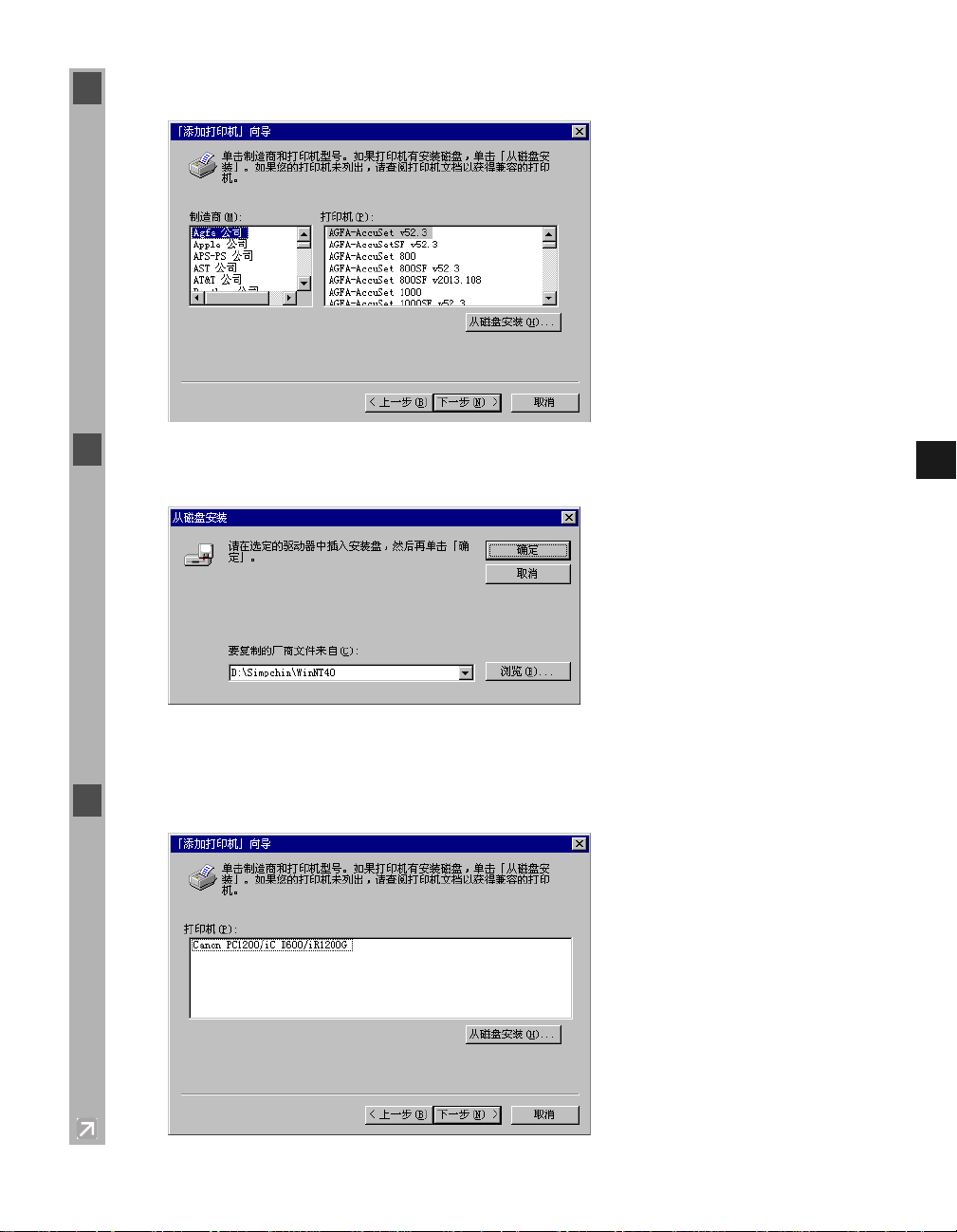
6
在制造商 / 打印机对话框中单击从磁盘安装 ...。
7
从磁盘安装对话框出现。利用浏览 ... 选择目录,或输入包含该打印机软件的路径
名,然后单击确定。
1
例如,您在用 CD-ROM 安装 CAPT,并且您的 CD-ROM 驱动器为 D:,路径名称将是
D:\Simpchin\winnt40。
8
从显示的打印机列表中选择您的打印机型号,然后单击下一步 >。
安装 Canon Advanced Printing Technology
1-15
Page 22
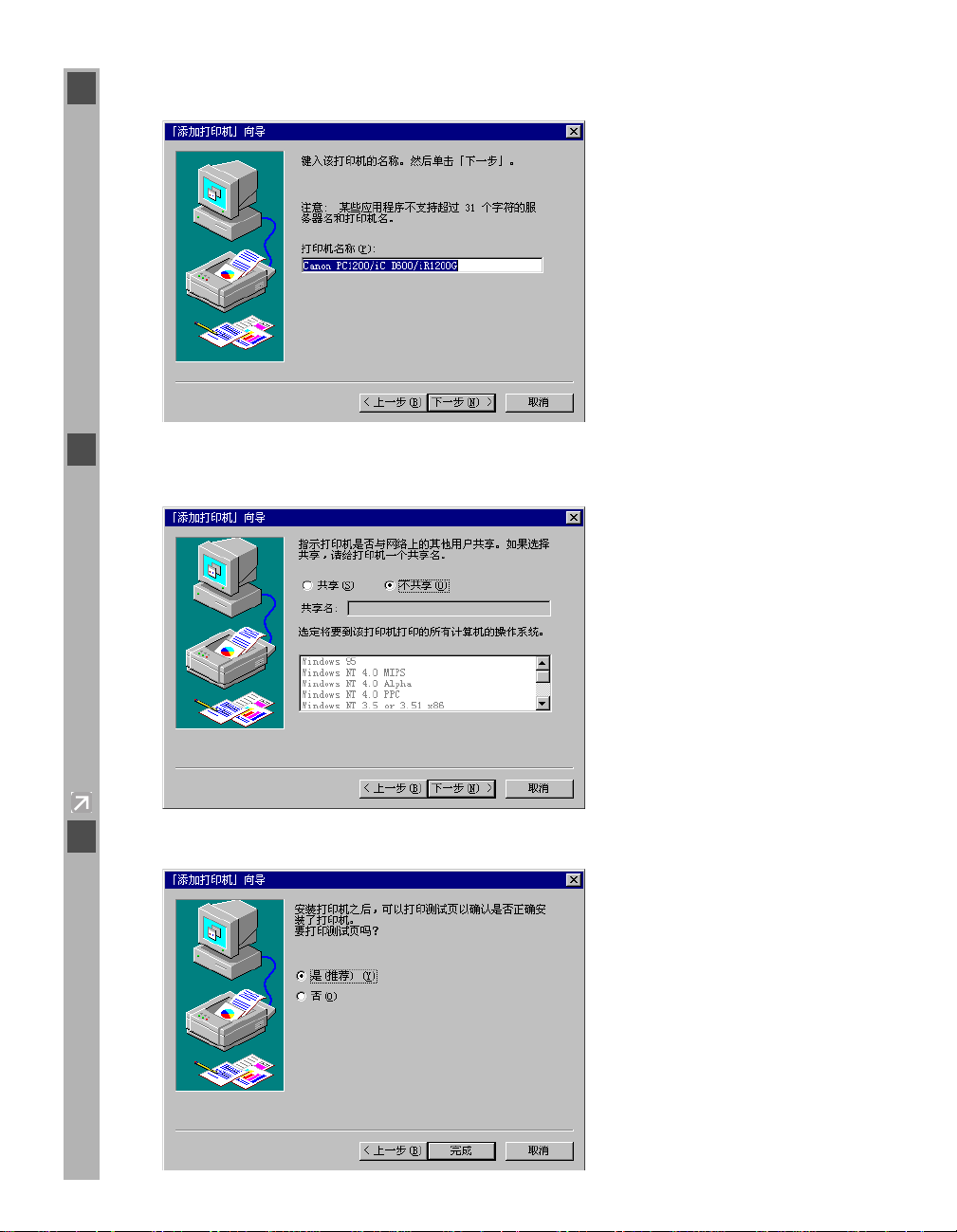
9
单击下一步 > 接受默认的打印机名,或输入您想使用的名字,然后单击下一步 >。
10
选择该打印机是否与其他计算机共享。如果共享,选择使用该打印机的所有操作系
统。单击下一步 >。
1-16
11
如果您想打印测试页,单击是;如果您不想打印测试页,单击否 ,然后单击完成。
Page 23
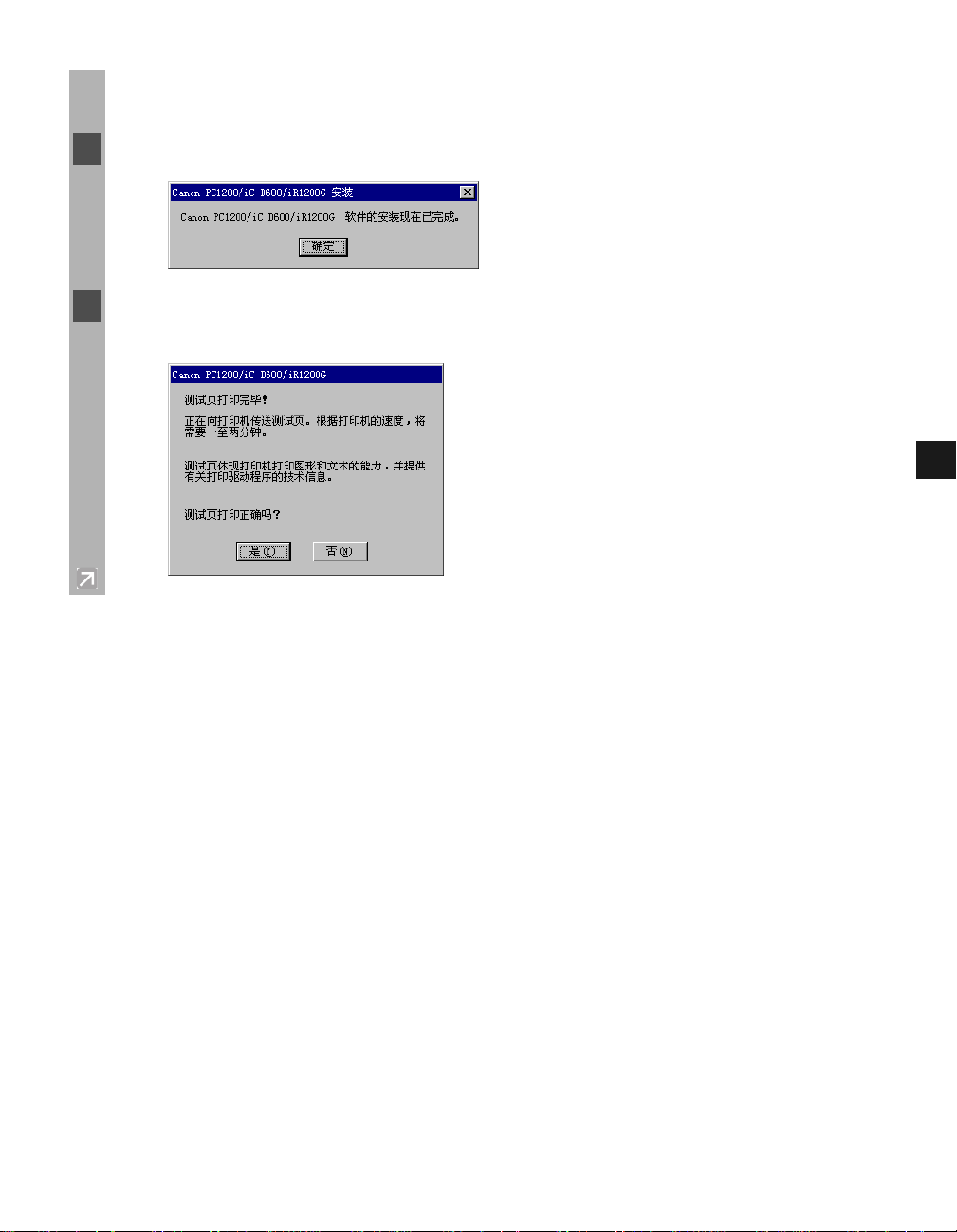
Windows 在桌面上创建 Canon PC1200 iC D600 iR1200G 图标,并且 Canon PC1200/
iC D600/iR1200G 图标被添加到打印机文件夹中。
12
完成安装后,下列对话框出现。单击确定关闭对话框。
13
如果您选择打印测试页,则在完成安装后打印测试页并出现以下对话框。如果测试页
打印正确,单击是。
1
1-17
安装 Canon Advanced Printing Technology
Page 24
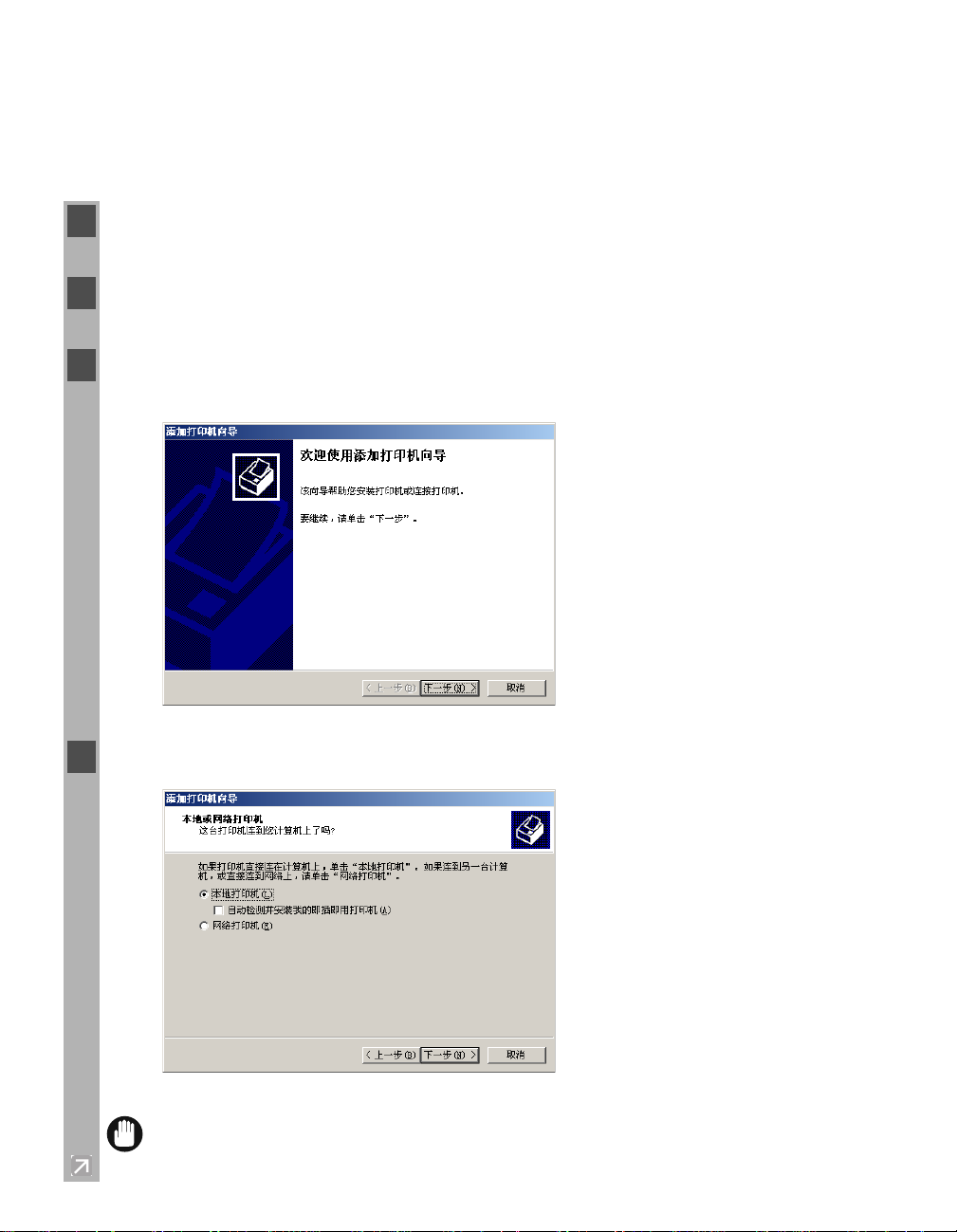
■ Windows 2000/XP 添加打印机向导
T
在运行 Windows 2000/XP 的本地计算机上安装 CAPT 软件,您可使用添加打印机向
导。
以下是 Windows 2000 下 “使用并行端口”的安装程序。
1
以 “管理员”的成员身份登录。CAPT 安装需要具有打印机的完全控制访问权。
2
从开始菜单中选择设置,然后选择打印机 (在 Windows XP 中,从开始菜单中选择
打印机和传真)。出现打印机 (在 Windows XP 中为打印机和传真)文件夹。
3
双击添加打印机图标 (在 Windows XP 中,单击打印机任务中的添加打印机)。添加
打印机向导对话框出现。单击下一步 >。
1-18
4 选择本地打印机,然后单击下一步 >。
• 不推荐选中 “自动检测并安装我的即插即用打印机”
IMPORT AN
Page 25
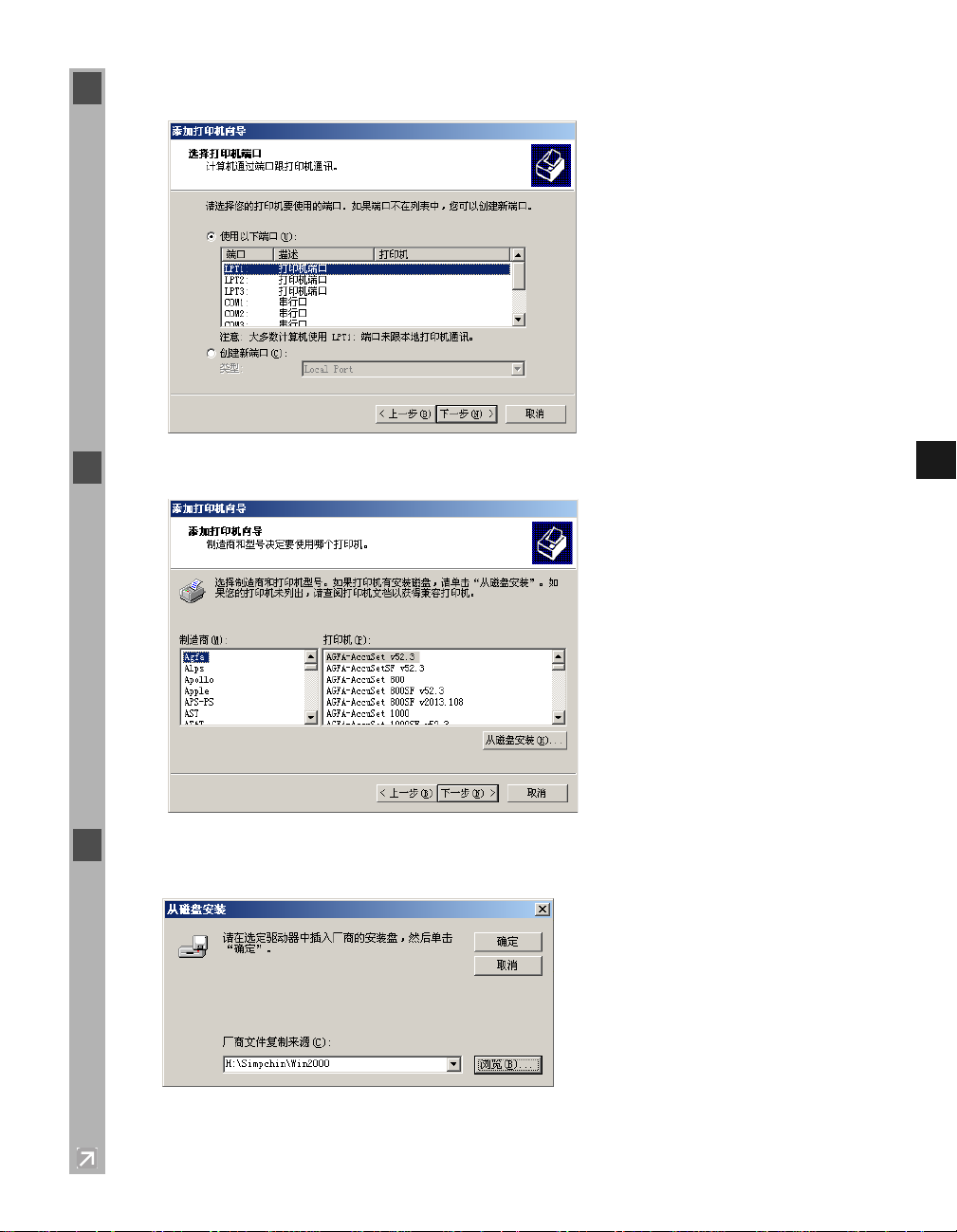
5 选择打印机端口或您想使用的端口,然后单击下一步 >。
6 在制造商 / 打印机对话框中单击从磁盘安装 ...。
7 从磁盘安装对话框出现。利用浏览 ... 选择目录,或输入包含该打印机软件的路径
名,然后单击确定。
1
安装 Canon Advanced Printing Technology
例如,您在用 CD-ROM 安装 CAPT 软件,并且您的 CD-ROM 驱动器为 H:,路径名称
将是 H:\Simpchin\Win2000。
1-19
Page 26
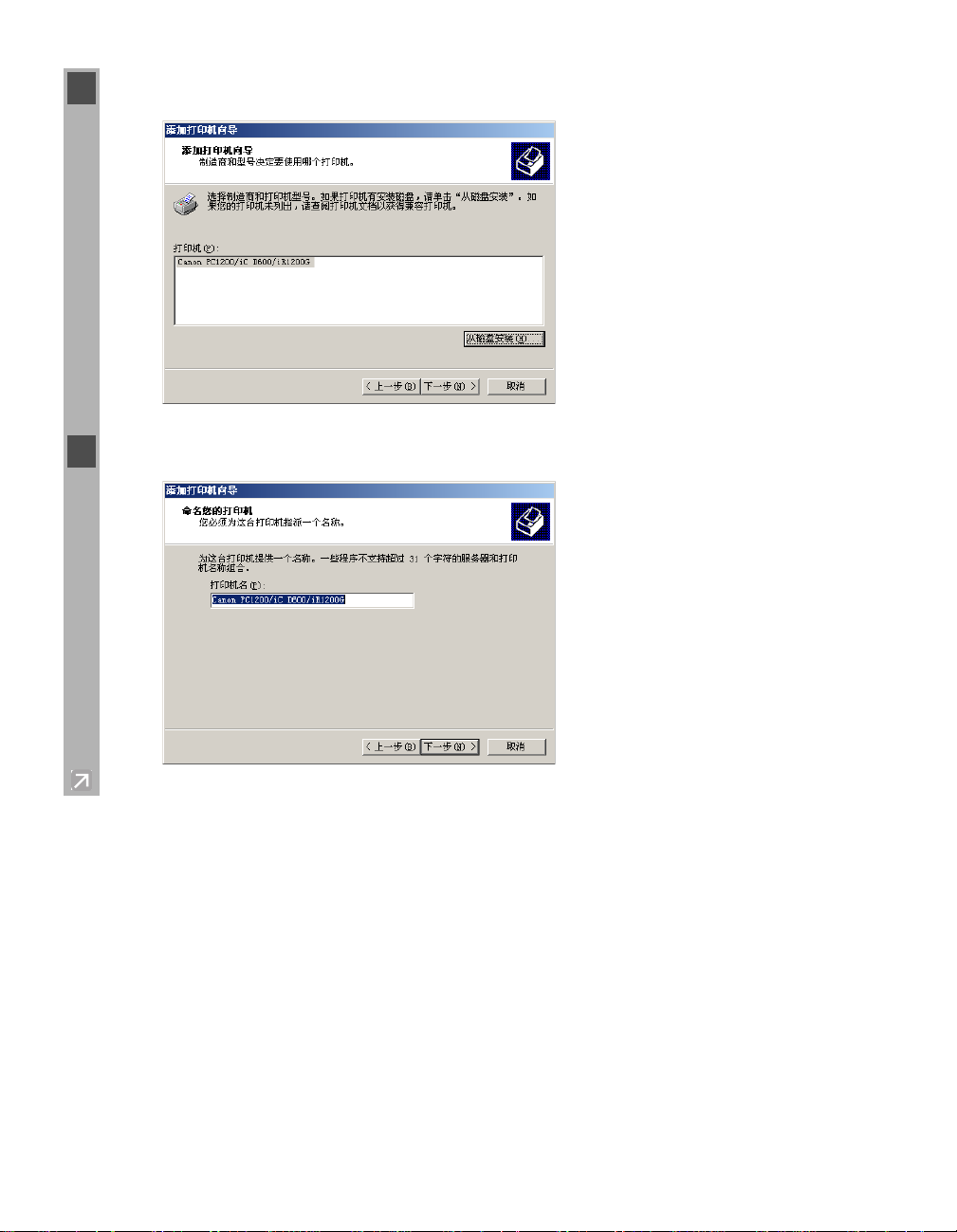
8 从显示的打印机列表中选择您的打印机型号,然后单击下一步 >。
9 单击下一步 > 接受默认的打印机名,或输入您想使用的名字,然后单击下一步 >。
1-20
Page 27
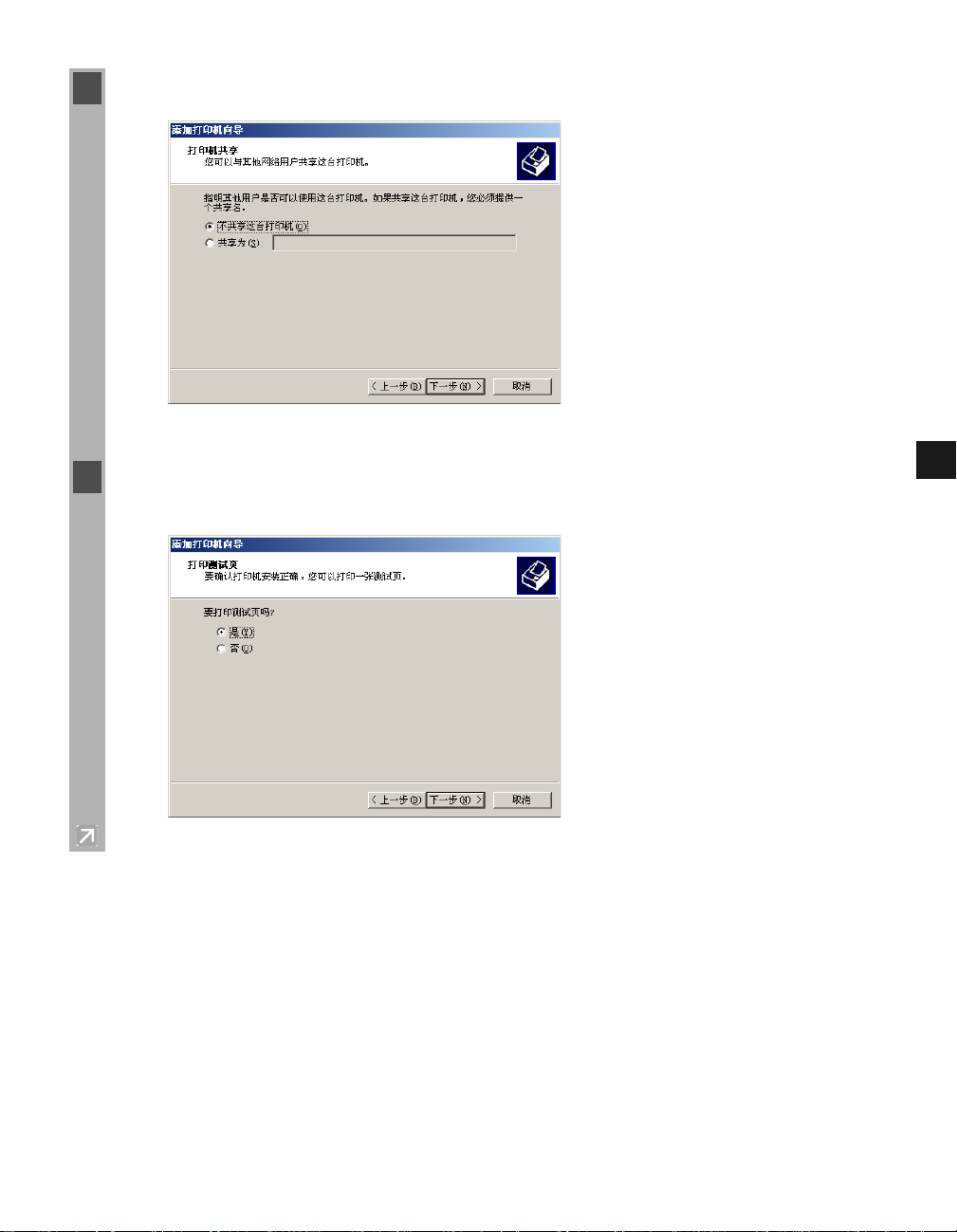
10 选择该打印机是否与其他计算机共享。单击下一步 >。
11 如果您想打印测试页,单击是;如果您不想打印测试页,单击否,然后单击
下一步 >。
1
安装 Canon Advanced Printing Technology
1-21
Page 28
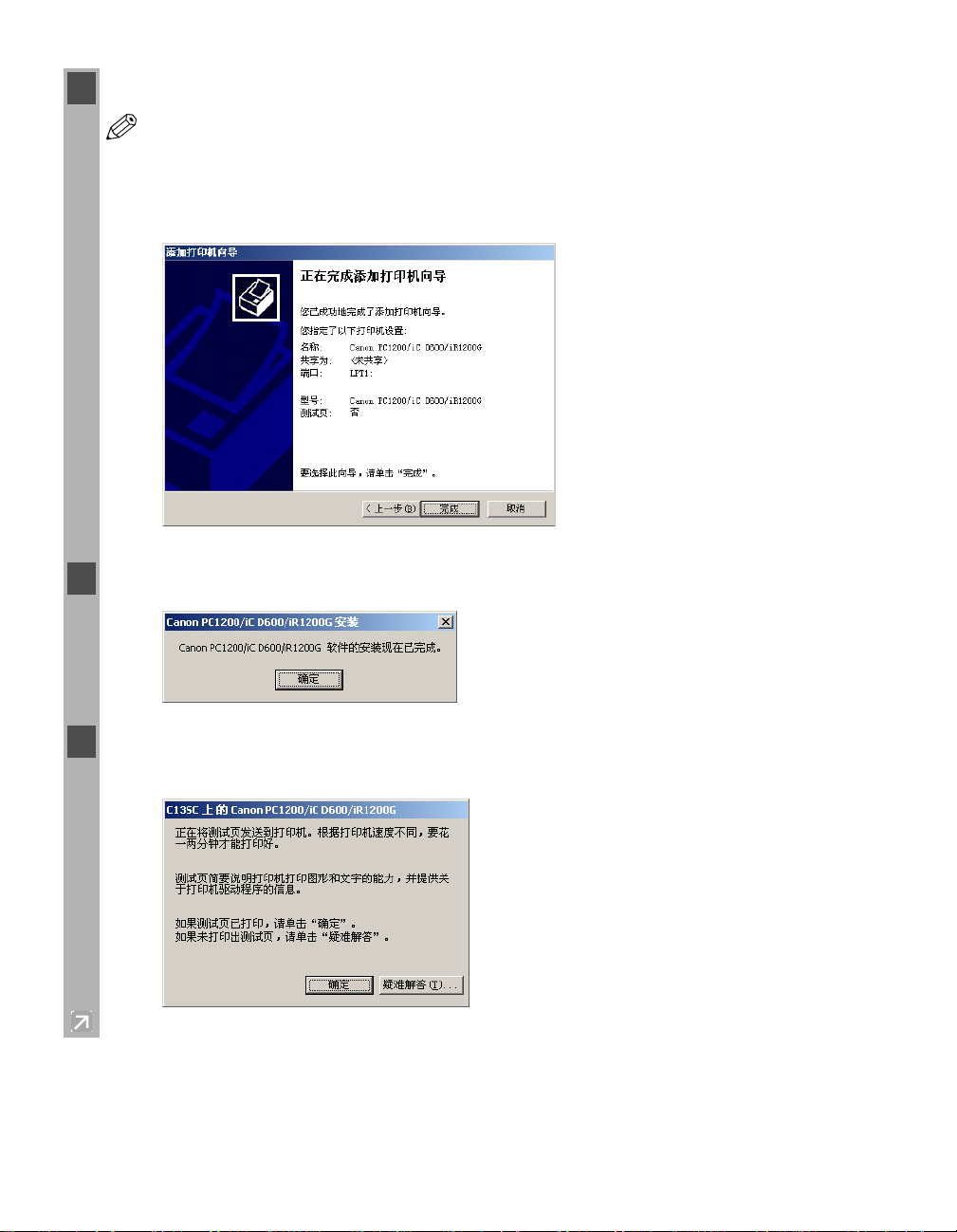
12 单击完成。
• 如果出现未发现数字签名对话框,则单击是。
NOTE
Windows 在桌面上创建 Canon PC1200 iC D600 iR1200G 图标,并且 Canon
PC1200/iC D600/iR1200G 图标被添加到 “打印机”文件夹中。
13 完成安装后,下列对话框出现。单击确定关闭对话框。
14 如果您选择打印测试页,则在完成安装后打印测试页并出现以下对话框。如果测试页
打印正确,单击确定。
1-22
Page 29
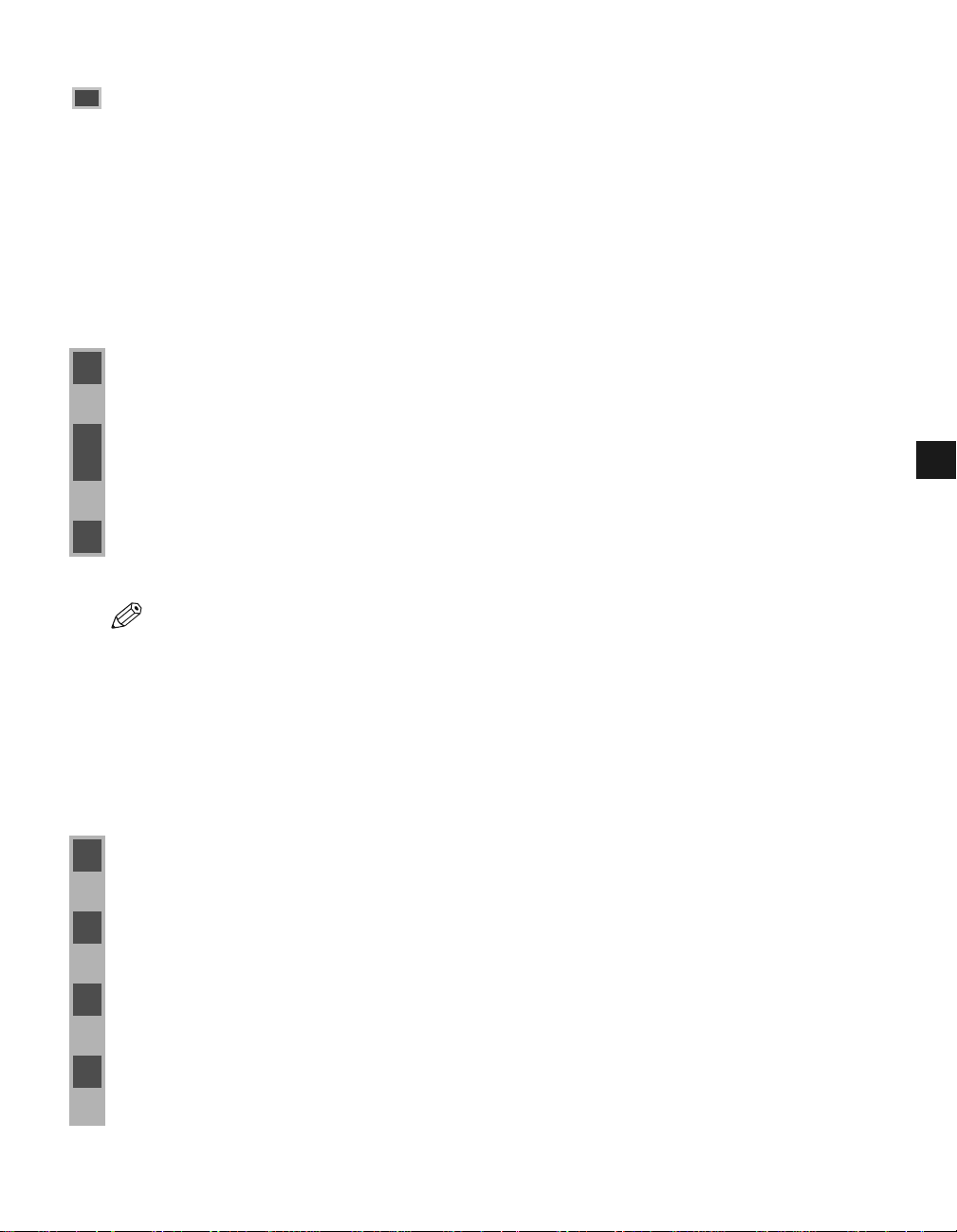
网络用户
■ 连接到已位于网络中的 imageCLASS D680/D620。
如果 imageCLASS D680/D620 已在您网络上,则您可采用两种不同的方式进行安装。
最方便的方式是使用自动网络下载。如果不能利用网络下载来安装,您可以使用添加
打印机向导。
网络下载
Windows 95/98/Me 和 Windows NT 4.0/2000/XP 的客户可为 imageCLASS D680/D620
自动下载驱动程序。
1 打开 “资源管理器”浏览网络,直到看到 Canon PC1200/iC D600/iR1200G 打印机
图标。
2 双击打印机图标,或将打印机图标拖到您的打印机 (在 Windows XP 中,为打印机
和传真)文件夹。
3 请按屏幕上的说明进行。
• 必须将 Service Pack 4 或更新的版本安装到 Windows NT 服务器上,以便让
NOTE
Windows 95/98/Me 客户机使用网络下载。
1
• Windows NT 4.0/2000/XP 客户机无法从 Windows 95/98/Me 服务器中下载驱
动程序。
Windows 95/98/Me 添加打印机向导
您可利用 Windows 95/98/Me 的添加打印机向导为网络打印机安装 CAPT 软件。
1
从开始菜单中选择设置,然后选择打印机。打印机文件夹出现。
2
双击添加打印机图标。添加打印机向导对话框出现。
3
选择网络打印机,然后单击下一步 >。
4
输入要连接到的网络路径或打印队列,或者使用浏览打开浏览打印机对话框来选择打
印机。
安装 Canon Advanced Printing Technology
1-23
Page 30
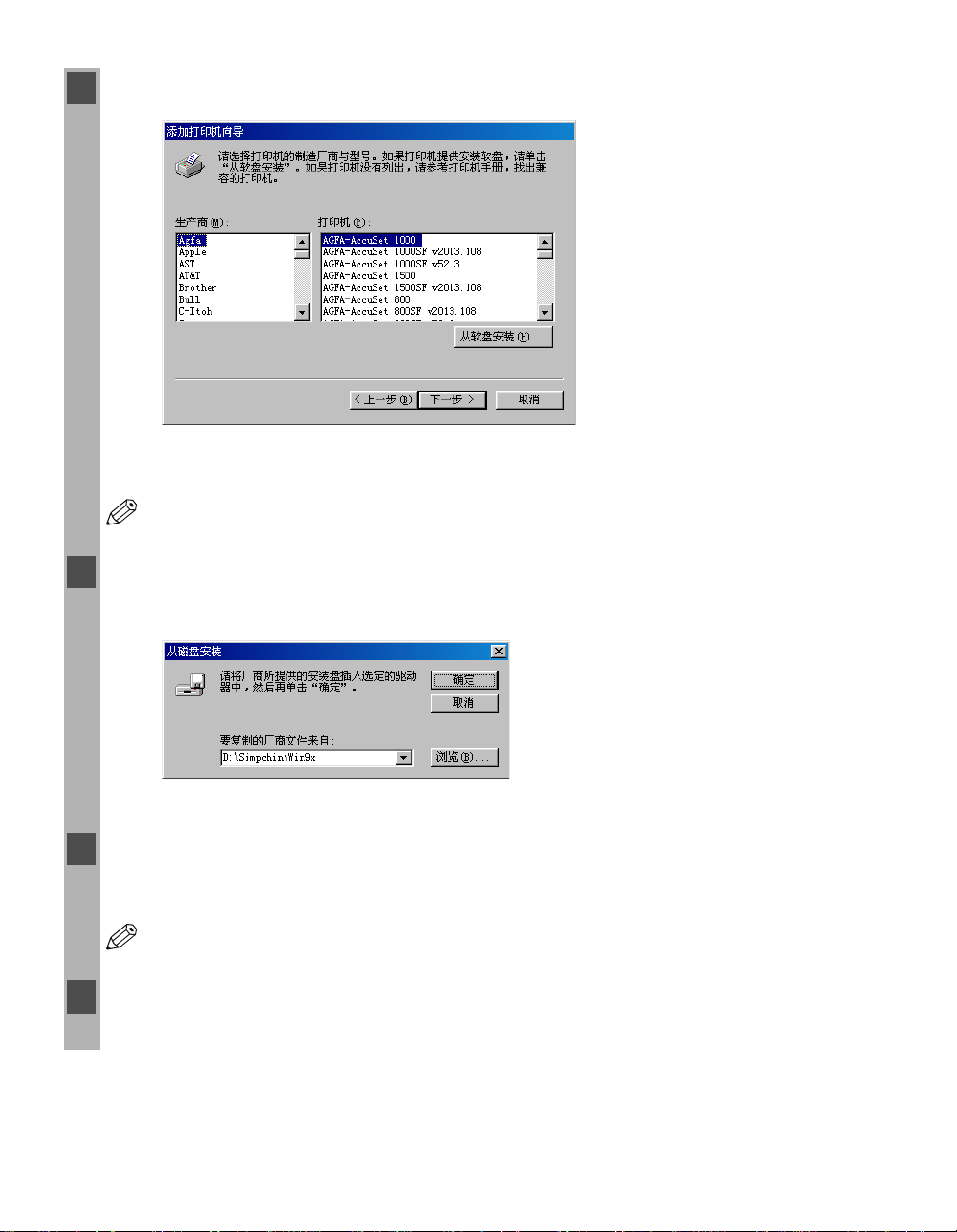
5 “向导”中显示可用打印机的列表。单击从软盘安装 ...。
• 驱动程序的安装将依据网络环境的不同而自动执行。
NOTE
6 从磁盘安装对话框出现。利用浏览 ... 选择目录,或输入包含该打印机软件的路径
名,然后单击确定。
1-24
7 如果服务器是一个 Windows 95/98/Me 计算机,您可为打印机输入一个名字,或接受
默认的打印机名并单击下一步 >。
• 如果连接失败,您可以安装打印机,但在打印机联机之前无法使用该打印
NOTE
机。
8 请按屏幕指导完成安装。
Page 31

Windows NT 4.0/2000/XP 添加打印机向导
您可利用 Windows NT 4.0/2000/XP 的添加打印机向导为网络打印机安装 CAPT 软件。
1 以 “管理员”的成员身份登录。CAPT 安装需要具有打印机的完全控制访问权。
2 从开始菜单中选择设置,然后选择打印机 (在 Windows XP 中,从开始菜单中选择
打印机和传真)。 出 现 打印机 (在 Windows XP 中为打印机和传真)文件夹。
3 双击添加打印机图标 (在 Windows XP 中单击打印机任务中的添加打印机)。添加打
印机向导对话框出现。
4 选择网络打印机服务器 (在 Windows XP 中,选择网络打印机,或连接到另一台计
算机的打印机),然后单击下一步 >。出现连接到打印机 (在 Windows XP 中为指定
打印机)对话框。
5 选择您想连接的打印机,然后单击确定。如果打印机的名称无效,意味着客户不能连
接到指定的网络打印机。如果找不到合适的驱动程序,很可能意味着服务器是一台运
行 Windows 95/98/Me 的计算机。
6 请按屏幕指导完成安装。
1
1-25
安装 Canon Advanced Printing Technology
Page 32

■ 打印机共享
打印机共享的功能可令网络客户使用共享的打印机进行打印。而使用 imageCLASS
D680/D620 为共享打印机是要求打印服务器和客户机设备使用 Windows 95 或以后的
版本,或 Windows NT 4.0 或以后的版本。打印服务器和客户机不必使用相同的操作
系统,从 Windows 95/98/Me 客户机打印到 Windows NT 4.0/2000/XP 打印服务器是
可以的,反之亦然。
即使在客户机启动时服务器尚未运行,仅仅通过启动服务器也可以开始打印。
如果服务器是在 Windows NT 4.0/2000/XP 上运行,甚至在没有人登录到服务器时您
也可以打印。请注意在无人登录时服务器上没有状态显示。状态显示出现在客户机
上。
■
连接到作为网络打印机的 imageCLASS D680/D620
如果您想在网络上共享 imageCLASS D680/D620,在本地安装打印服务器,然后进行如
下设置。如需更多信息,请参阅您的打印服务器系统文档。
Windows 95/98/Me 服务器设置
网络设置
1 双击控制面板中的网络图标。
2 选择配置选项卡,然后单击添加。
3 选择服务,然后单击添加。
4 在 “制造商”列表框中选择 Microsoft。
5 选择 “网络服务”框中的 Microsoft 网络上的文件和打印机共享,然后单击确定。
6 单击文件和打印共享。
• 请确保选中 “我希望允许其他人打印到我的打印机。”
NOTE
7 选择访问控制选项卡并选中 “共享级访问控制”或者 “用户级访问控制。”
8 单击确定然后重新启动 Windows。
1-26
Page 33

打印机设置
共享级访问控制
1
打开 Canon PC1200/iC D600/iR1200G 属性窗口,然后选中共享选项卡上的 “共享
为”。
2
输入需要的共享名、备注和密码。
3
单击确定。
用户级访问控制
1
打开 Canon PC1200/iC D600/iR1200G 属性窗口,然后选中共享选项卡中的 “共享
为”。
2
输入需要的共享名和备注。
3
单击添加,并选择允许访问打印机的用户。
1
4
添加用户完毕后,单击确定。
5
再次单击确定。
• 不要在共享名中插入空格或特殊字符。
NOTE
安装 Canon Advanced Printing Technology
1-27
Page 34

Windows NT 4.0/2000/XP 服务器设置
添加服务器服务 (Windows NT 4.0)
1 从控制面板中双击网络图标。
2 选择服务选项卡,如果没有显示该服务器,单击添加。
3 选择该服务器并单击确定。
4 重新启动 Windows。
添加服务器服务 (Windows 2000)
1 从开始菜单选择设置,再选择网络和拨号连接。
网络和拨号连接文件夹出现。
2 右键单击本地连接图标,显示菜单,选择属性。
本地连接属性对话框出现。
3 选择 Microsoft 网络的文件和打印机共享,然后单击确定按钮。
1-28
添加服务器服务 (Windows XP)*
1 从开始菜单中选择控制面板。
显示控制面板文件夹。
2 单击网络和 Internet 连接。
显示网络和 Internet 连接文件夹。
3 单击网络连接。
显示网络连接文件夹。
4 右键单击本地连接图标,显示菜单,选择属性。
本地连接属性对话框出现。
5 选择 Microsoft 网络的文件和打印机共享,然后单击确定按钮。
* Windows XP 的步骤将使用于 “类别查看模式”。
Page 35

打印机共享设置
1 打开 Canon PC1200/iC D600/iR1200G 属性窗口,然后选中共享选项卡中的 “共享
为”。
2 输入需要的共享名。
3 单击确定。打印机图标改为指示共享。
• 也可在安装时进行共享设置。
NOTE
状态显示
共享打印机的状态即显示在打印服务器上又显示在客户计算机上,并可从任何一端执
行作业操作。
状态显示需要使用 TCP/IP 或 NetBEUI 协议的打印服务器与客户机之间的状态交换。
如果仅使用 IPX/SPX 协议,则不支持状态显示。
1
1-29
安装 Canon Advanced Printing Technology
Page 36

“Canon PC1200 iC D600 iR1200G”组
安装 CAPT 时,将创建 “Canon PC1200 iC D600 iR1200G”组。
您可以从 PC1200 iC D600 iR1200G 组中进行下列选择:
• Canon PC1200 iC D600 iR1200G 帮助
为 CAPT 选择 Canon imageCLASS D680/D620 帮助文件。
• Canon PC1200 iC D600 iR1200G 状态窗口
显示 imageCLASS D680/D620 状态窗口。
• Canon PC1200 iC D600 iR1200G 疑难解答
启动 CAPT 中的 “疑难解答程序”。这程序可帮助您解决 Windows 95/98/Me 或
NT 4.0/2000/XP 中出现的打印问题。 (
• 卸载 Canon PC1200 iC D600 iR1200G
运行 CAPT 的卸载程序。 如果 CAPT 不能正常工作,您可以将其卸载并重新安装,
因为这样的做法可能使工具程序恢复正常工作。 ( 第 4 章 疑难解答。)
第 4 章 疑难解答。)
1-30
Page 37

使用 CAPT 软件进行打印作业
CAPT 提供计算机和打印机间的双向通信。要利用双向通信的优势,将双向并行缆线的
一端连到打印机,另一端直接连到计算机。
• 正确的操作必须使用双向并行缆线。
NOTE
每次打印时,CAPT 都显示 Canon PC1200/iC D600/iR1200G 状态窗口。该窗口显示纸
张通过机器的情况,并告诉您文档打印尚需多长时间及已打印了多少文档。您可从
“状态窗口”暂停,恢复或删除当前打印作业。
1
如果打印出现问题,Canon PC1200/iC D600/iR1200G 状态窗口自动打开并指出问题。
在使用 CAPT 进行打印前,先确认您将其选为当前 Windows 打印机驱动程序。
安装 Canon Advanced Printing Technology
1-31
Page 38

1-32
Page 39

第 2 章
打印机属性
本章描述 “打印机属性”屏幕上的对话和设置。本章包括以下信息:
• Windows 95/98/Me 打印机属性
• Windows NT4.0/2000/XP 打印机属性和默认文档属性
2
打印机属性
2-1
Page 40

Windows 95/98/Me 打印机属性
您可使用 CAPT 软件开始打印,就象您通常从 Windows 应用程序打印一样。从打印对话
框 (通常从应用程序的文件菜单中访问)中选择属性进入 Canon PC1200/iC D600/
iR1200G 属性对话框及其打印选项。
• 您可从打印机文件夹中打开属性对话框。显示在属性对话框中的选项卡数量取
NOTE
决于您设置系统的方式。屏幕示例使用 Windows 98。
• 您进入对话框的方式将决定 “正在打印”选项持续作用的时间
如果您从应用程序打印 ... 命令启动,您的选择只适用于那一次打印作用。
若您关闭应用程序将不保存您的选项。
如果您从应用程序打印机文件夹启动,设置会适用于所有的 Windows 应用
程序,并在更改这些设置前持续起作用。
• 要得到有关下列功能的更多信息,请参阅联机帮助。要显示联机帮助,请选
择您想了解的项目,然后按 F1,或者单击标题栏中的 ?,然后选择感兴趣的
项目。
2-2
Page 41

■ 常规选项卡
可让您打印测试页或定义分隔页。如需更多信息,请参阅操作系统文档。
2
打印机属性
2-3
Page 42

■ 详细资料选项卡
指定打印机端口和超时设置。如需更多信息,请参阅操作系统文档。
2-4
后台打印设置
安装程序设置下列默认值。
Page 43

■ 共享选项卡
指定打印机共享设置。该选项卡仅在文件和打印机共享功能被开启时,该选项卡才能
有效。如需更多信息,请参阅操作系统文档。
2
打印机属性
2-5
Page 44

■ 页面设置选项卡
指定页面尺寸、输出纸张尺寸、份数、方向和页设置。
2-6
默认设置取决于购买地 (国家 / 地区)。
页面尺寸 让您选择在应用程序中所用的纸张大小。(A3、B4、A4、B5、A5、Letter、
Legal、Executive、Statement、DL、COM10、ISO-C5、Monarch 和三种自定义纸张大
小。自定义纸张大小的名称用自定义纸张大小选项设置。)
输出纸张尺寸 让您选择用于打印的纸张大小。如果输出大小设置的不是页面尺寸匹
配,将适应页面大小自动放大或缩小打印图像。
份数 让您指定需要打印的份数 (1 至 999)。
方向 让您选择相对于打印机走纸方向的打印方向 (纵向、横向)。
页设置 让您选择每张纸打印的页数 (一、二、四、八、九)。如果您选择的数字大于
一,图像可能被缩小打印以适应所选的输出大小。如果选择的是每张纸二、四、八或
九页,手动缩放将消失,页面顺序将在其位置上出现。
手动缩放 允许您缩小或放大图像。该选项仅在页设置选择了每张纸一页时出现。选中
该复选框,设置缩小或放大百分率 (10 至 200)。
Page 45

查看设置
要快速查看当前设置,单击位于页面设置、完成、纸张来源和质量选项卡上的查看设
置。单击查看设置对话框中的选项卡,查看每个选项卡的设置。
自定义纸张大小设置
位于页面设置选项卡窗口中的自定义纸张大小允许您为快速选择而指定自定义纸张大
小。您可以指定每种大小的名称、宽度和高度。您最多可有三种自定义大小。
默认设置取决于购买地 (国家 / 地区)。
2
打印机属性
2-7
Page 46

选择 “自定义纸张大小设置”
1
从自定义纸张列表中选择一种预先定义的大小。
2
如果您愿意,可在名称区域输入一个特定的名字。
3
选择度量单位 (毫米或英寸)
4
使用宽度 (76.2 至 215.9 毫米 /3.00 至 8.50 英寸)和高度(127.0 至 355.6 毫
米 /5.00 至 14.00 英寸)设置定义纸张大小。
5
单击确定接受所做更改。
如果您想将
所有
自定义大小恢复为默认设置,请单击恢复默认值。
图像合成
图像合成版式允许您将常用的数据,例如徽标,添加到来自应用程序的打印数据上。
例如,您可利用图像合成版式将您的徽标自动打印到您创建的信纸上。
利用页面设置选项卡上的图像合成进行设置,指定您想安排图像合成数据和打印数据
的方式,包括打印位置、大小和是在应用程序数据的前景 (上面)还是背景 (下面)
打印。
2-8
Page 47

利用浏览 ... 选择包含图像合成数据的文件。
默认设置取决于购买地 (国家 / 地区)。
文件名 显示出当前选择的重叠文件名。
2
打印机属性
浏览 打开选择文件对话框。当您选择了文件并关闭了选择文件对话框后,将更新文件
名下拉列表和预览。重叠文件必须是 Windows 位图文件或 Windows 图元文件。
图像合成放置 允许您指定是将图像合成版式放在应用程序数据的下面还是上面 (背
景、前景)。
位置 允许您指定图像合成版式相对于纸张左边缘和上边缘的距离。
大小 让您设置图像合成版式的大小。
单位 让您选择度量单位 (毫米、英寸)。
恢复默认值 将左边距、上边距、宽度和高度重新设置为默认值。
2-9
Page 48

■ 完成选项卡
指定最终输出如何分页打印以及以逆序输出的顺序打印页面。选中复选框,对文档进
行分页打印或以逆序输出的顺序进行打印。
2-10
Page 49

■ 纸张来源
指定纸张来源和纸张类型设置。
2
打印机属性
纸张来源 允许您指定进纸方法。从纸盒或多用途托盘中进行选择。
纸张类型 允许您选择下列纸张类型:
• 普通纸 (包括彩色纸、再生纸:64-80g/m
2
)
• 透明胶片 *
• 描图纸* (描图纸、薄纸:52-63g/m
2
)
• 特殊纸张 1* (厚纸)
• 特殊纸张 2* (明信片、信封:81-128g/m
*当纸张来源设置为纸盒时,请不要选择普通纸以外的纸张类型。
2
)
2-11
Page 50

■ 质量选项卡
指定分辨率、半色调方式、亮度和对比度设置。
2-12
分辨率 让您指定打印机分辨率,即每英寸打印的点数 (600、300)。
半色调 是一种处理方法,将灰度级图像转换为模拟原先图像灰度的黑点和白点 (未
打印)。不同的半色调方式打印出不同的灰色阴影效果。
亮度 是淡处与暗处的相对比例。降低亮度使整个图像变暗,增加亮度使整个图像变
淡。亮度用从 -80% 到 +80% 的相对区间表示。
对比度 是一个图像中最淡处与最暗处的差别程度。降低对比度使暗处变淡,淡处变
暗,增加对比度使暗处更暗,淡处更淡。对比度用从 -80% 到 +80% 的相对区间表示。
详细设置
详细信息 ... 可指定墨粉节省和图像精细化的相关设置。
Page 51

墨粉节省 将打印数据的黑色区域减薄,从而减少墨粉的消耗。
图像精细化 是源于 Canon 的打印机技术,它可使打印机自动探测字符和图形的锯齿
形边缘和粗糙曲线 , 并对其进行平滑修饰。
2
打印机属性
2-13
Page 52

Windows NT4.0/2000/XP 打印机属性和默认文档属性
用于 Windows NT 4.0/2000 的 CAPT 有两个主要的对话框:打印机属性对话框和默认
文档属性* 对话框。
打印机属性
要查看打印机属性,请从打印机 (在 Windows XP 中是打印机和传真)文件夹的文件
菜单中选择属性,或者在打印机 (在 Windows XP 中是打印机和传真)文件夹中的
Canon PC1200/iC D600/iR1200G 图标上单击鼠标右键,然后在弹出菜单中选择属性。
默认文档属性 *
在默认文档属性 * 对话框中,您可以给在 imageCLASS D680/D620 上进行打印时可用
的打印选项指定默认设置。要查看默认文档属性,请从打印机 (在 Windows XP 中是
打印机和传真)文件夹的文件菜单中选择文档默认值 ...** 或者在打印机 (在
Windows XP 中是打印机和传真)文件夹中的 Canon PC1200/iC D600/iR1200G 图标上
单击鼠标右键,然后在弹出菜单中选择文档默认值 ...**。
2-14
您还可以在应用程序中选择文件菜单中的打印或页面设置以打开类似的对话框并进行
设置。
• 显示在属性对话框中的选项卡数量取决于您设置系统的方式。屏幕显示示例
NOTE
为 Windows NT 4.0。
• 要得到有关下列功能的更多信息,请参阅联机帮助。要显示联机帮助,选择
您想了解的项目,然后按 F1,或者单击标题栏中的 ?然后选择感兴趣的项
目。
* 使用 Windows2000/XP 打印首选项。
** Windows 2000/XP 中的 “打印首选项 ...”。
Page 53

■ 常规选项卡
指定打印测试页和分隔页。如需更多信息,请参阅操作系统文档。
■
端口选项卡
2
打印机属性
让您指定连接打印机的端口。如需更多信息,请参阅操作系统文档。
2-15
Page 54

■ 调度选项卡
让您定义打印假脱机设置。如需更多信息,请参阅操作系统文档。
安装打印机驱动程序时自动设置 “请用后台打印,以使打印完成得快些”和 “立即启
动打印”。
■
共享选项卡
指定打印机共享设置。如需更多信息,请参阅操作系统文档。
2-16
Page 55

■ 安全选项卡
让您指定安全设置。如需更多信息,请参阅操作系统文档。
2
打印机属性
2-17
Page 56

■ 纸张选择选项卡
该打印机驱动程序支持三种自定义纸张大小。您可用打印服务器属性对话框中的版式
选项卡上定义的自定义版式添加关于自定义纸张大小的信息。版式的定义必须遵循打
印机技术规格。
2-18
已选择纸张 显示三种大小名称。
更改纸张 打开更改纸张对话框。该对话框中列出了可用纸张及其定义 (可用纸张具
有高度:127.0 - 355.6 毫米和宽度:76.2 - 215.9 毫米),这些定义是在打印服务
器属性对话框中的版式选项卡中定义的。打印服务器属性对话框可以通过从打印机
(在 Windows XP 中是打印机和传真)文件夹中的文件菜单上选择服务器属性来加以
访问。只有符合打印机技术规格的大小才作为可用选项列出。当您选择了列表中的某
种大小并单击确定时,有关大小的信息被复制到纸张选择选项卡上的已选择纸张列表
中的选定纸张上。
Page 57

■ 页面设置选项卡
指定页面大小、输出纸张尺寸、份数、方向和页设置。
2
默认设置取决于购买地 (国家 / 地区)。
页面尺寸 让您选择在应用程序中所用纸张大小。(A3、B4(JIS)、A4、B5(JIS)、A5、
Letter、Legal、Executive、Statement、Envelope DL、Envelope #10、Envelope
C5、Envelope Monarch 和 3 种自定义纸张大小。)
输出纸张尺寸 让您选择用于打印的纸张大小。如果输出大小设置的不是页面尺寸匹
配,将适应页面大小自动放大或缩小打印图像。
份数 让您指定需要打印的份数 (1 至 999)。
方向 让您选择相对于打印机走纸方向的打印方向 (纵向、横向)。
页设置 让您选择每张纸打印的页数 (一、二、四、八、九)。如果您选择的数大于
一,图像可能被缩小打印以适应所选的输出大小。如果选择的是每张纸二、四、八或
九页,手动缩放将消失,页面顺序将在其位置上出现。
手动缩放 允许您缩小或放大图像。该选项仅在页设置选择了每张纸一页时出现。选中
该复选框,设置缩小或放大百分率 (10 至 200)。
打印机属性
2-19
Page 58

查看设置
要快速查看当前设置,单击位于页面设置、完成、纸张来源和质量选项卡上的查看设
置。单击查看设置对话框中的选项卡,查看每个选项卡的设置。
2-20
Page 59

图像合成
图像合成版式允许您将常用的数据,例如徽标,添加到来自应用程序的打印数据上。
例如,您可利用图像合成版式将您的徽标自动打印到您创建的信纸上。
利用页面设置选项卡上的图像合成进行设置,指定您想安排图像合成数据和打印数据
的方式,包括打印位置、大小和是在应用程序数据的前景 (上面)还是背景 (下面)
打印。
利用浏览 ... 选择包含图像合成数据的文件。
2
打印机属性
默认设置取决于购买地 (国家 / 地区)。
文件名 显示出当前选择的重叠文件名。
浏览 打开选择文件对话框。当您选择了文件并关闭选择文件对话框时,文件名下拉列
表和预览被更新。重叠文件必须是 Windows 位图文件或 Windows 图元文件。
图像合成放置 允许您指定是将图像合成版式放在应用程序数据的下面还是上面 (背
景、前景)。
位置 允许您指定图像合成版式相对于纸张左边缘和上边缘的距离。
大小 让您设置图像合成版式的大小。
单位 让您选择度量单位 (毫米、英寸)。
恢复默认值 将左边距、上边距、宽度和高度重新设置为默认值。
2-21
Page 60

■ 完成选项卡
指定最终输出如何分页打印以及以逆序输出的顺序打印页面。选中复选框,对文档进
行分页打印或以逆序输出的顺序进行打印。
自定格式
自定格式 ... 在完成选项卡窗口上打开自定格式对话框。该复选框允许您打开 EMF 假
脱机。如果您没有选中这项,EMF 假脱机将关闭。默认状态下该设置未被选中。
2-22
Page 61

■ 纸张来源选项卡
指定纸张来源和纸张类型设置。
纸张来源 允许您指定进纸方法。从纸盒或多用途托盘中进行选择。
2
打印机属性
纸张类型 允许您选择下列纸张类型:
• 普通纸 (包括彩色纸、再生纸:64-80g/m
2
)
• 透明胶片 *
2
• 描图纸* (描图纸、薄纸:52-63g/m
)
• 特殊纸张 1* (厚纸)
• 特殊纸张 2* (明信片、信封:81-128g/m
*当纸张来源设置为纸盒时,请不要选择普通纸以外的纸张类型。
2
)
2-23
Page 62

■ 质量选项卡
指定分辨率、半色调方式、亮度和对比度设置。
分辨率 让您指定打印机分辨率,即每英寸打印的点数 (600、300)。
半色调 是一种处理方法,将灰度级图像转换为模拟原先图像灰度的黑点和白 (未打
印)点。不同的半色调方式打印出不同的灰色阴影效果。
亮度 是淡处与暗处的相对比例。降低亮度使整个图像变暗,增加亮度使整个图像变
淡。亮度用从 -80% 到 +80% 的相对区间表示。
对比度 是一个图像中最淡处与最暗处的差别程度。降低对比度使暗处变淡,淡处变
暗,增加对比度使暗处更暗,淡处更淡。对比度用从 -80% 到 +80% 的相对区间表示。
2-24
Page 63

详细设置
详细信息 可指定墨粉节省和图像精细化的相关设置。
墨粉节省 将打印数据的黑色区域减薄,从而减少墨粉的消耗。
图像精细化 是源于 Canon 的打印机技术,它可使打印机自动探测字符和图形的锯齿
形边缘和粗糙曲线 , 并对其进行平滑修饰。
2
打印机属性
2-25
Page 64

2-26
Page 65

第 3 章
检查打印作业的状态
本章描述如何检查打印作业的状态。
可按以下两种方式之一追踪并控制打印作业:
• Canon PC1200/iC D600/iR1200G 状态窗口
告诉您当前打印作业的确切情况。
• Windows 打印机文件夹 (在 Windows XP 中是打印机和传真文件夹)
帮助您控制和管理安装在 Windows 下所有打印机的打印队列中的打印作业。
3
检查打印作业的状态
3-1
Page 66

打开 “状态窗口”
在下列情况下,Canon PC1200/iC D600/iR1200G “状态窗口”自动打开:
• 如果为状态窗口选项设置对话框中的显示打印机状态窗口选择进行打印时,则当打
印文档时,该窗口打开。
• 当出现错误或要求用户操作时打开。
• 如果上次关闭 Windows 时 “状态窗口”处于打开状态,再次启动 Windows 时,该
窗口打开。
也可以通过单击 Windows 任务栏中的 “状态窗口”图标并选择 Canon PC1200/iC
D600/iR1200G 来打开 “状态窗口”。
“状态窗口”图标
如果连接了多个 imageCLASS D680/D620 机器,请从列表中选择一个。“状态窗口”
打开并显示有关所选择打印机的信息。
3-2
Page 67

使用 Canon PC1200/iC D600/iR1200G 状态窗口
“状态窗口”是用来显示作业状态并执行打印机操作的程序。
菜单栏
打印机图标
打印机状态消
息显示区域
错误消息显示
区域
选项卡窗口
窗口区域 描述
动画显示区域
进度栏
工具栏
作业信息
区域
状态栏
3
检查打印作业的状态
菜单栏 包含菜单选项用来控制 “状态窗口”和打印机。
打印机图标 显示当前打印状态和错误情况。
打印机状态消息显示区域显示打印机当前状态。
错误消息显示区域 提供要求某种操作的情形的描述。
动画显示区域 显示一个指明当前打印机状态的动画图形。当要求用户操
作时,图形背景由蓝色 (通常)变为桔黄色,当发出警告
时,背景则变为红色。
进度栏 指明当前作业的进度。
工具栏 用于暂停、删除或恢复打印
作业信息区域 显示与打印作业有关的信息。显示的信息类型随所选选项
卡的不同而变化。
状态栏 显示打印机端口名,并描述您的鼠标扫过的菜单选项。
3-3
Page 68

■ 使用菜单栏
作业菜单
您可以从 Canon PC1200/iC D600/iR1200G 状态窗口的菜单栏中选择作业菜单:
作业菜单包括以下选项:
3-4
• 暂停 - 临时性中断当前文档的打印。完成当前页的打印后,打印机暂停,直到您选
择 “恢复作业”。
• 重新开始 - 从您暂停打印的文档的下一页继续打印。
• 取消 - 取消打印当前正在打印的文档。
Page 69

设置菜单
您可以从 Canon PC1200/iC D600/iR1200G 状态窗口的菜单栏中选择设置菜单:
设置菜单包括以下选择:
• 选项 - 用来打开选项设置对话框,使您可以更改 “状态窗口”的设置。
3
检查打印作业的状态
• 端口 - 当打印机连接到本地并行端口时,用来打开端口设置对话框。当打印机不是
连接到本地并行端口,或打印正在进行时,该设置失效。
选项设置
该对话框允许您定义显示 Canon PC1200/iC D600/iR1200G 状态窗口的时间和方式。
• 显示打印机状态窗口 - 让您选择什么时候显示状态窗口。
• 正在打印时 - 每次进行打印时 “状态窗口”自动打开。
• 只有在发生错误时 - 仅当出现错误时才打开 “状态窗口”。
3-5
Page 70

要手动打开 “状态窗口”,请单击 Windows 任务栏上的 “状态窗口”图标,然后
单击 Canon PC1200/iC D600/iR1200G。
您可在文档打印时更改显示选项,但更改后的设置要在打印下一作业时才起作用。
• 监视器设备状态 - 让您选择状态窗口什么时候处于活动中。
• 总是 - “状态窗口”持续监视打印机。
• 只是在显示打印机状态窗口时 - “状态窗口”仅在显示打印机状态窗口时监视打
印机。
• 只有在打印时 - “状态窗口”仅在打印某项作业时监视打印机。
• 始终在最前面显示打印机状态 - 将 “状态窗口”置于桌面上所有窗口的顶部。
端口设置
此对话框让您定义如何用并行端口实现计算机与打印机间的通信。您所拥有的端口类
型取决于您的计算机。
3-6
• 标准并行端口 - 将该并行端口用作标准并行端口。
• ECP - 将该并行端口用作 ECP 并行端口。
在更改前,先检查随计算机所附的手册确定您拥有的端口型号。
Page 71

■ 使用帮助菜单
您可以从 Canon PC1200/iC D600/iR1200G 状态窗口的菜单栏中选择帮助菜单:
• 帮助主题 - 显示帮助主题的搜索窗口。
• 关于 - 显示状态窗口的版本信息。
3
检查打印作业的状态
3-7
Page 72

■ 使用工具栏
工具栏中有三个按钮,您可用来暂停、恢复或删除当前打印作业。
暂停:临时性停止打印当前文档。打印机完成当前页的打印。
恢复:暂停后继续打印。从暂停文档的下一页重新开始打印。
取消:取消当前打印作业。如果您正在打印多个文档,CAPT 从队列中的下
一个打印作业继续打印,并显示那个打印作业的状态。要同时取消队列中的
所有打印作业,请从开始菜单中选择“设置”,然后选择打印机文件夹 (在
Windows XP 中,从开始菜单中选择打印机和传真);双击 Canon PC1200/iC
D600/iR1200G 图标来显示 Canon PC1200/iC D600/iR1200G 对话框。选择所
有作业并删除它们。
• 当选择了打印作业列表选项卡,将不出现任何按钮。
NOTE
3-8
Page 73

■ 使用选项卡窗口
打印作业详细信息
该选项卡显示与当前正在打印的作业有关的信息。显示下列类型的信息:
• 文档名
• 用户名
• 主机名
• 大约剩余时间
• 大约结束时间
根据打印机状态的不同,有些信息可能没有显示。
3
检查打印作业的状态
3-9
Page 74

打印作业日志
该选项卡显示与已打印完的作业有关的信息。显示下列类型的信息:
• 文档名
• 结果
• 所有者
• 页数
• 结束时间
从 “状态窗口”启用时刻开始,在作业信息区域显示的作业历史记录最多可达 100
个。一旦终止 “状态窗口”,作业日志列表将被清除。
3-10
Page 75

打印作业列表
3
该选项卡显示与尚未打印的作业有关的信息。
• 文档名
• 状态
• 所有者
• 开始时间
检查打印作业的状态
3-11
Page 76

网络打印机状态
查看打印状态
可从客户机也可从打印服务器查看网络打印机状态。
必须运行打印服务器 “状态窗口”,才可在客户机 “状态窗口”中显示作业状态。
如果在客户机上为 “状态窗口”的选项设置对话框中的 “显示打印机状态窗口”选择
了状态选项 “在打印时”那么当服务器开始打印时,“状态窗口”自动打开。
如果服务器出错,有关该作业的客户机 “状态窗口”自动打开。
如果客户机 “状态窗口”自动打开,除非用户对该窗口或其菜单进行有关操作,否则
当打印完成或错误取消后该窗口自动关闭。
执行打印作业操作
打印作业的操作 (暂停、恢复或删除)可以从打印服务器或从客户机执行。客户机执
行打印操作后,在服务器确认该操作已被接受前不允许进行其他操作。
打印作业操作不能在除该作业的打印服务器或客户机以外的其他屏幕上操作。
如果打印服务器的 “状态窗口”没有运行,您不能在客户机上执行作业操作。客户机
的 “状态窗口”显示消息:“请检查打印服务器。”
3-12
Page 77

“状态窗口”图标
如果最小化 “状态窗口”,您依旧可以在任务栏中看到打印机状态显示为一个图标。
要打开 “状态窗口”,只需单击任务栏按钮。图标也出现在 “状态窗口”中。下表显
示的是 “状态窗口”图标和任务栏图标。
打印机就绪
指示打印机已可以开始打印。
暂停打印
指示打印已暂停。
请求注意
3
如果 “状态窗口”显示报警信息,窗口自动最大化。您可以再次最小化窗
口,但您必须执行完最大化窗口中指定的操作,才可以恢复打印。
警告
出现错误,打印机可能需要服务。您可以与经过授权的服务代表联系。
异常情况
打印机或其连接出现问题。如果问题得不到改正则无法打印。
关闭 “状态窗口”
就像您关闭其他窗口一样,单击关闭按钮关闭该窗口。
如果 “状态窗口”由于打印或出错自动打开,当打印完毕或错误状态清除后该窗口自
动关闭。
消息
CAPT 能为您提供有关打印作业和打印机本身的信息。
检查打印作业的状态
3-13
Page 78

3-14
Page 79

第 4 章
疑难解答
本章所含信息可以帮助您解决打印机故障。故障可能由一个或多个原因引起,包括计
算机故障、软件错误、打印机电缆或打印机本身的问题。许多打印问题与软件和打印
机的交互有关。
如果可以打印自测试页,但是不能打印其他作业,或者打印输出与您的期望不符,则
问题可能出在计算机、软件或电缆。
如果打印机不能正常工作,请按照以下目录列出的建议进行尝试。
检查清单
问题 参阅页码
打印机问题 4-2
CAPT 的故障 4-4
CAPT 消息 4-6
使用疑难解答程序 4-8
卸载 CAPT 软件 4-10
如果您的打印机有问题,并且,通过参阅本章的信息,您无法解决此问题,请参阅参
考指南。
4
疑难解答
4-1
Page 80

打印机问题
问题 原因 疑难解答
打印机不打印 打印机可能没有装纸。 请确定已装入纸张。
复制作业可能由于 “缺
纸”状态而无法完成。
打印作业可能被拖延。 检查 Canon PC1200/iC D600/iR1200G
墨粉盒安装可能不正确。 检查墨粉盒是否安装正确。 快速启
BIOS 端口设置可能需要修
改。
并行电缆可能不兼容。 确认使用的是 8 位、Centronics 兼
计算机运行可能不正常。 检查计算机是否打开并运行正常。
不供电 可能没插电源线插头。 请检查电源线插头是否牢固地插在交
交流电源可能没供电。 检查交流电源插座是否供电,如果必
交流电压可能与打印机不
匹配。
当复制作业完成时,打印作业将自动
开始。请装入纸张。
状态窗口,了解打印作业被拖延原因。
动指南
参阅计算机文档中有关可用端口的部
分。
容标准的并行接口电缆,并带有双向
接受能力。
流电源插座和机器的电源插孔。
要,可以试一试其他插座。
检查交流电源插座的电压是否与打印
机额定电压匹配。
打印机停止打印 电缆连接处可能松动。 检查计算机和电缆。
打印机停止打印 前台可能正在运行应用程
序,因而打印机性能下降。
4-2
如果给予打印作业优先级,打印机性
能会提高。
Page 81

问题 原因 疑难解答
打印输出错误 打印机和计算机之间可能
发生通信故障。
在打印机文件夹中选择了
错误的打印机。
可能需要修正 BIOS 设置。 参阅计算机随机文档,以获得详细信
打印机令计算机
的系统锁闭
计算机的系统设置可能有
问题。
检查电缆连接是否牢固。
确认并行接口电缆短于 9.9 英尺
(3.0 米)或 USB 接口电缆短于 16.5
英尺 (5.0 米)。
不要使用开关盒。
检查是否在 Windows 环境下选用了正
确的打印机驱动程序。
确保已经在打印机文件夹 (在
Windows XP 中,为打印机和传真文件
夹)中选择了 Canon PC1200/iC D600/
iR1200G。
息。尝试改变并行端口模式或并行端
口地址,看是否能解决问题。
确认您使用的是高质量的屏蔽接口电
缆。
BIOS 的设置可能有问题。请确认
BIOS 设置正确。(请参阅计算机随机
文档,以获得详细信息。)
请检查计算机的内存操作是否正常。
如果您使用的是 Toshiba 便携式计算
机,请在 CONFIG.SYS 文件中将下面
一行:
c:\winutils\mxtime.exe
更改为:
REM c:\winutils\mxtime.exe
4
疑难解答
计算机显示设备
超时
计算机正在向打印机发送
数据,但是打印机不响
应。打印机可能关闭、离
线或没有连接到计算机
上。
确认打印机不在暂停状态。
检查计算机与打印机之间的电缆连接
是否牢固。
检查手动送纸槽或多用途托盘中纸张
的安装是否正确。
重新启动打印机和计算机。
重试打印操作。
换一根电缆重试。
4-3
Page 82

CAPT 的故障
问题 原因 疑难解答
CAPT 不能正常运行 CAPT (Canon
PC1200/iC D600/
iR1200G) 没有选择
为
imageCLASS D680/
D620 的默认打印机
驱动程序。
CAPT 的软件安装不
正确。
无法使用 Adobe Type
Manager (ATM) 字体
无法使用 Canon
PC1200/iC D600/
iR1200G 之外的其他打
印机驱动程序。
将该打印机驱动程序
连到与 Canon
PC1200/iC D600/
iR1200G 驱动程序相
同的端口上。
将 (Canon PC1200/iC D600/iR1200G)
设定为 imageCLASS D680/D620 的默
认打印机驱动程序。
参考 4-8 页的 “使用疑难解答程
序”。
请试着使用应用程序打印一页,以检
验 CAPT 是否安装正确。如果打印失
败,则说明 CAPT 安装不正确。删除
CAPT,然后重新安装。要获取详细信
息,请参阅 4-10 页的 “卸载 CAPT
软件”.
不支持 Adobe Type Manager (ATM)。
将该打印机驱动程序连到与 Canon
PC1200/iC D600/iR1200G 驱动程序不
同的端口上。
无法自动显示 CD-ROM
菜单
4-4
在 CD-ROM 菜单中没
有选定 “自动运行
CD-ROM 菜单”复选
框。
没有选中自动插入通
告复选框。
手工启动 CD-ROM 菜单,然后选中自
动运行 CD-ROM 菜单复选框。
确认从设备管理器的 “CD-ROM 属性”
对话框选中自动插入通告复选框。要
获取详细信息,请参阅 Windows 帮
助。
Page 83

T
问题 原因 疑难解答
当启动 CD-ROM 菜单
时,出现错误消息 :
“在 CD-ROM 中未发现
文件”。
不能使用 USB 端口来
安装 CAPT。(Windows
98/Me/2000/XP)
程序从硬盘驱动器中
载入。
USB 级驱动程序未正
确安装。
从您的硬盘驱动器删除 CDMENU.EXE
文件,并从标有 “用户软件”的光盘
中重新启动 CD-ROM 菜单程序。
进行以下步骤。
1)确定打印机通过 USB 电缆连接到
您的计算机,并且打印机已开启。
2)打开 “控制面板”中的系统对话
*
框。(在 Windows XP
中,单击控制面
板中的性能和维护。将显示性能和维护
文件夹。单击参阅有关计算机的基本信
息。将显示系统属性对话框。)
3) 选择 [ 设备管理器 ] 选项卡并双击
[ 通用串行总线控制器 ]。对于
Windows 2000/XP,选择 [硬件]选项
卡并单击 [ 设备管理器 ] 按钮。
4) 仅从 [ 通用串行总线控制器 ] 下删
除以下 USB 级驱动程序。
对于 Windows 98,选择 [Canon
PC1200/iC D600/iR1200G],对于
Windows Me,选择 [Canon CAPT USB 打
印机 ],并单击
[删除]按钮。对于 Windows 2000/
XP,选择 [USB 打印支持 ] 或 [Canon
CAPT USB 打印机 ],并从 [活动] 菜
单中卸载。
如果 USB 类驱动程序显示在 [其他设
备]下,请根据您所使用的操作系统仅
选择并删除下列其中一项;
[Canon PC1200/iC D600/iR1200G]、
[Canon CAPT USB 打印机 ] 或 [未知
]。
5) 关闭控制面板并拔下 USB 电缆。
6) 重新启动 Windows 98/Me/2000/XP。
4
疑难解答
* Windows XP 的步骤将使用于 “类别查看模式”。
• 切勿删除其它设备或设备驱动程序。 Windows 可能会运行不正常。
IMPORT AN
4-5
Page 84

CAPT 消息
使用打印机状态窗口,CAPT 可以显示打印环境和当前的打印作业的状态。
警告消息
警告消息指出在继续打印之前必须排除的故障。一种警告消息提醒您去做某些事情,
例如清除卡纸。另一种情况是,警告消息告诉您出现了什么错误,应如何更改。
消息 应采取的行动
缺纸 打印机缺纸。添加打印纸。在添加纸张后,打印机状态窗口自
动显示打印机就绪。
纸盒缺纸 纸盒缺纸。添加打印纸。添加打印纸后,自动执行打印。
多用途托盘 (MP
Tray) 缺纸
卡纸 1) 打印时出现卡纸现象。遵循该机器的 LCD 屏幕上的说明,
未装载墨粉盒 打印机中没有墨粉盒。请安装墨粉盒。
滚筒不在适当位置 滚筒装置没有正确关闭。要继续打印,请将滚筒装置滑到适当
内存不足 对于可用内存来说,打印作业太复杂。您可放弃最后一张的打
多用途托盘 (MP Tray) 缺纸。添加打印纸。添加打印纸后,自
动执行打印。
或参阅参考指南以了解详细信息。卡纸清除后,打印会自动恢
复。
2) 打印机的前盖没有关上,或者清除卡纸后墨粉盒没有装好。
请紧闭前盖。 参考指南
快速启动指南
位置。
印页,试执行以下一步或多步操作:
• 打印此作业时,应将其它应用程序关闭。
• 将打印作业分为较小部分进行打印。
• 试用较低的分辨率重新打印作业,如 300 dpi。
• 重新安排打印作业中最复杂的页的格式,以减少图形和其他
复杂的格式。
通讯错误 计算机和打印机不能通讯。这条警告在打印机电源关闭、电缆
连接断开或电缆不支持双向通讯的情况下出现。
4-6
Page 85

消息 应采取的行动
打印机错误 Canon Advanced Printing Technology 已检测到一个内部设备
错误。
1 拔掉。
2 重新将电源插头插入插座。
3 如果发生同样的错误,请拔掉电源再重新插入。
4 如果此举无效,请与 Canon 授权的服务代表联系。 参考
指南
设备忙 该设备正在用于另一个作业。请稍等,待完成该作业之后。
端口忙 其他设备正在使用打印机端口。
打印临时停止 您的计算机无法将数据传输该设备,由于数据太大,或发生数
据传输错误。单击继续按钮可继续打印。
正在等待打印 当前作业已被另一个作业中断。请稍等,待完成该作业之后。
打印将自动开始。
节省能源模式 打印机处于节省能源模式。
4
不兼容的设备 所连接的设备无法使用。确保连接到指定端口的设备是兼容的
而且连接正确。
定影装置错误 定影装置错误。
拔掉电源,等待大约 10 分钟之后,再重新将电源插头插入电
源插座。如果发生同样的错误,请拔掉电源再重新插入。请与
服务代表联系。
疑难解答
4-7
Page 86

使用疑难解答程序
疑难解答程序是 Windows 95/98/Me 或 NT 4.0/2000/XP 环境下用于解决打印问题的
一个实用程序。疑难解答程序将检查系统配置的设置错误,如果可能,还会作出自动
修正。
疑难解答程序不检查与硬件相关的故障,比如打印机缆线故障、并行端口不能正常运
作或 ECP 设置错误等。
在 Canon PC1200 iC D600 iR1200G 组中选择 Canon PC1200 iC D600 iR1200G 疑难解
答程序图标,以启动疑难解答程序。疑难解答程序检查以下各项并修正相关的问题:
• 包含 \Windows 目录的驱动器中的可用硬盘空间和可用内存
• 已安装的文件
• 选择的打印机端口 (看是否可用)
• 注册表
• 快速端口通讯设备驱动器 (Windows NT 4.0/2000/XP)
• 语言监视器
• 打印机驱动程序
• 状态窗口
• 打印机属性设置
4-8
• Canon PC1200 iC D600 iR1200G 程序文件夹
如果疑难解答程序发现了故障,则会显示错误消息。每条消息包含几个选项,例如:
• 如何修正出现的问题
• 疑难解答程序不能修正的问题
• 继续进行疑难解答
• 退出疑难解答程序
• 显示帮助信息
如果在网络打印机客户端使用疑难解答程序,则它会执行与网络相关的检查。
Windows NT 4.0/2000/XP 疑难解答程序将检查假脱机服务是否启动,如果没有启动,
将会显示对话框并且不继续运行。
Page 87

疑难解答程序对文件进行检测后,将显示类似以下的对话框。
T
疑难解答程序运行时,会在系统临时目录 (如 \windows\temp 或 \temp)中保存名
为 tshooter.tmp 的文件。
在退出对话框中,疑难解答程序会提示您是否要将结果保存为一个文本文件。选中保
存结果复选框,然后输入您想要的文件名。该文件将以扩展名 .log 保存。
单击上面对话框中的确定按钮,显示 Windows 重新启动对话框。为了使疑难解答程序
所作的修正生效,必须重新启动 Windows。
4
疑难解答
• 要在网络上运行 Canon PC1200/iC D600/iR1200G 的 “疑难解答程序”,则
IMPORT AN
服务器和客户机必须运行相同的操作系统。
4-9
Page 88

卸载 CAPT 软件
如果 CAPT 软件不能正常工作,疑难解答程序可以帮助您将其删除并重新安装。在删
除之前,请确认有可用于安装的安装软件。
在卸载 CAPT 软件之前,请确认已经关闭了所有正在运行的应用程序。
卸载的步骤:
1 单击开始按钮,然后指向程序 (在 Windows XP 中,为所有程序)。
2 指向 Canon PC1200 iC D600 iR1200G。
3 单击卸载 Canon PC1200 iC D600 iR1200G。
4 请按照屏幕上的提示进行操作。
5 对于 Windows 95/98/Me:请单击确定以重新启动系统。
对于 Windows NT 4.0/2000/XP:请单击确定 (建议)来重新启动您的系统。
4-10
• 在 Windows NT 4.0/2000/XP 中,除非拥有管理权限,否则使用者不能卸载
NOTE
Canon Advanced Printing Technology 软件。
Page 89

附录
打印机规格
• 硬件
打印速度: 每分钟 12 页 (A4 纸)
分辨率: 600 dpi
纸张大小:
纸盒: A4
普通纸、彩色纸、再生纸
最大容量:
250 张 (80 g/m
多用途托盘 (MP Tray) 76.2 x 127 mm 至 216 x 356 mm(3 英寸 x 5 英寸至 8-
1/2 英寸 x 14 英寸)
普通纸、彩色纸、再生纸、透明胶片、描图纸、厚纸、贴
纸、信封、明信片
最大容量:
100 张 (80 g/m
高
2
纸)
2
纸),堆叠大约 10 mm (3/8 英寸 )
A
纸张输出:
启动时间: 少于 1 秒 (从 “节省能源”模式启动)
第一次打印: 少于 18 秒 (从 “节省能源”模式启动)
主机界面 双向 centronics 并行缆线 (基于 IEEE1284)接口
100 张 (80 g/m
少于 13 秒 (当将打印机插入交流电插座时)
(在 20 °C (68 °F) )
少于 21.5 秒 (当将打印机插入交流电插座时)
适用于 20 °C (68 °F) 时使用纸盒在 A4 纸上打印
USB 接口
2
纸)
• 软件
打印软件: Canon Advanced Printing Technology (CAPT)
无效打印区域: 5 mm (1/4 英寸 ) 上、下、左和右空白边距。
打印机规格
A-1
Page 90

A-2
Page 91

索引
Numerics
600 dpi A-1
A
A 安全选项卡, Windows NT 2-17
A 安装 Canon Advanced Printing Technology 1-2,
1-22
A4 纸 A-1
AC G-1
Adobe Type Manager 字体,无法使用 4-4
B
B 版式 G-3
B 半色调 G-3
B 帮助菜单,使用 3-7
B 本地打印机 1-2–??, 1-22
B 并行接口 G-5
缆线 1-31
B 并行接口缆线 G-5
B 不供电 4-2
B 不兼容的设备 4-7
C
C 菜单栏
使用 3-4, 3-7
状态窗口 3-3
C 常规选项卡
Windows 95/98/Me 2-3
Windows NT 2-15
C 超时,设备 4-3
C 传输滚筒 G-7
C 词汇表 G-1, G-8
C 图像合成 2-8, 2-20, G-4
Canon Advanced Printing Technology (CAPT) G-1
安装 1-2, 1-29
不能正常运行 4-4
用于打印 1-31, 2-25
CAPT 的故障 4-4, 4-5
消息 4-6, 4-7
X 卸载 4-10
Canon CAPT Tools 1-30
Canon PC1200 iC D 600 iR1200G
帮助 1-30
卸载程序 1-30
疑难解答程序 1-30
状态窗口 1-30
CD-ROM 菜单,无法打开 4-4, 4-5
Centronics 接口 4-2, G-1
D
D 打印
速度 A-1
D 打印队列 G-5
D 打印临时停止 4-7
D 打印输出错误 4-3
D 打印作业列表选项卡 3-11
D 打印作业日志选项卡 3-10
D 打印作业详细信息选项卡 3-9
D 打印机
不打印 4-2
锁闭 4-3
速度 A-1
J 技术规格 A-1
停止打印 4-2
问题 4-2, 4-3
D 打印机错误 4-7
D 打印机动画显示,状态窗口 3-3
D 打印机共享设置 1-29
D 打印机驱动程序 4-4, G-5
D 打印机属性
Windows 95/98/Me 对话框 2-2, 2-13
Windows NT/2000/XP 对话框 2-14, 2-25
D 打印机就绪图标 3-13
D 打印机图标 3-3
D 打印速度 A-1
D 打印监视器 G-5
D 第一次打印时间 A-1
D 调度选项卡, Windows NT 2-16
D 电量
不供电 4-2
D 定影装置 G-2
D 定影装置错误 4-7
D 队列 G-6
D 对比度 2-12, G-2
D 对等网络 G-5
D 对话框
Windows 95/98/Me 打印机属性 2-2, 2-13
Windows NT/2000/XP 打印机属性 2-14, 2-25
D 多用途托盘 (MP Tray) A-1
D 多用途托盘 (MP Tray) 缺纸 4-6
D 端口选项卡, Windows NT 2-15
D 端口忙 4-7
D 进度栏 G-6
dpi G-2
E
ECP 3-6, G-2
I
I-1
Page 92

F
F 方向 G-4
F 分辨率 A-1, G-6
F 服务器 G-7
F 服务器设置
Windows NT 1-28
G
G 工具栏
使用 3-8
状态窗口 3-3
G 共享选项卡
Windows 95/98/Me 2-5
Windows NT 2-16
G 滚筒不在适当位置 4-6
H
H “恢复”按钮 3-8
H 灰度级图像 G-3
H 恢复打印 3-4
J
J 接口 G-3
J 接口端口 G-3
J 接口缆线 G-3
J 节省能源模式 4-7
J 进度栏,状态窗口 3-3
J 进纸 G-4
J 警告图标 3-13
J 卡纸 4-6
J 检查打印作业的状态 3-1
J 技术规格,打印机 A-1
J 假脱机 G-7
K
K 客户机 G-1
K 控制面板 G-2
L
L 亮度 2-12, 2-24,G-1
M
M 每分钟打印页数 A-1
M 墨粉 G-7
节省功能 G-7
M 默认设置 G-2
N
NetPilot G-4
N 内存,不足 4-6
N 内存不足 4-6
N 逆序输出 G-6
O
消息 4-7
P
P 屏蔽电缆 G-7
P 普通纸 A-1
PDF G-5
Q
Q “取消”按钮 3-8
Q 启动时间 A-1
Q 驱动程序,请参阅打印机驱动程序 4-4
Q 请求注意图标 3-13
Q 取消,打印作业 3-8
Q 取消打印 3-4
Q 缺纸 4-6
S
S 商标 1-iii
S 删除 Canon Advanced Printing Technology 4-10
S 设备超时 4-3
S 设备忙 4-7
S 设置,打印机共享 1-29
S 设置菜单,使用 3-5
S 使用
疑难解答程序 4-8
USB 端口 (USB 电缆) 1-3, 1-9
S 使用 USB 端口的即插即用
Windows 2000/XP 1-11
S 使用并行端口的即插即用
Windows 2000/XP 1-11, 1-13
S 使用 USB 端口的即插即用
Windows 2000/XP 1-9
Windows 98/Me 1-3, 1-5
S 双向
并行缆线 1-31
通信 G-1
S 随机访问内存 G-6
S 缩放比例 G-6
S 速度,打印 A-1
T
T 添加打印机向导
Windows 2000/XP 1-18, 1-22
Windows 95/98/Me 1-5, 1-8
Windows NT 4.0 1-14, 1-17
T 通讯错误 4-6
T 图标,状态窗口 3-13
T 图像精细化 2-12, 2-25, G-3
U
USB
端口 1-3, 1-9
接口 G-8
缆线 1-3, 1-9
W
WebNetSpot G-8
I-2
Page 93

Windows 95/98/Me 1-3
常规选项卡 2-3
打印机属性 2-2, 2-13
共享选项卡 2-5
页面设置选项卡 2-6
质量选项卡 2-11, 2-12
详细资料选项卡 2-4
完成选项卡 2-10
Windows NT 1-9
安全选项卡 2-17
常规选项卡 2-15
调度选项卡 2-16
端口选项卡 2-15
服务器设置 1-28
共享选项卡 2-16
页面设置选项卡 2-19
纸张选择选项卡 2-18
质量选项卡 2-23, 2-24
完成选项卡 2-22
W 网络打印机 1-26, 1-29
W 网络适配器 G-4
W 未装载墨粉盒 4-6
W 问题
打印机 4-2, 4-3
W 完成选项卡
Windows 95/98/Me 2-10
Windows NT 2-22
WYSIWYG G-8
X
X 选择
自定义纸张大小 2-8
X 选项菜单,使用 3-5, 3-6
X 选项卡窗口
打印作业列表 3-11
打印作业日志 3-10
打印作业详细信息 3-9
使用 3-9
X 卸载 4-10
X 设置菜单,使用 3-6
X 消息 4-6
X 详细资料选项卡, Windows 95/98/Me 2-4
X 详细信息按钮 2-12, 2-25
Y
Y 使用
疑难解答程序 4-9
Y 页面设置选项卡
自定义纸张大小 2-7
Windows 95/98/Me 2-6
Windows NT 2-19
Y 疑难解答 4-1, 4-10
打印机问题 4-2, 4-3
删除 Canon Advanced Printing Technology
(卸载) 4-10
USB 级驱动程序未正确安装。 4-5
Y 疑难解答程序 1-30, 4-8, 4-9
Y 异常情况图标 3-13
Y 预热时间 A-1
Z
Z “暂停”按钮 3-8
Z 在 CD-ROM 上没有找到文件 4-5
Z 暂停打印 3-4
Z 暂停打印图标 3-13
Z 兆字节 G-4
Z 纸张
输出 A-1
Z 纸张选择选项卡, Windows NT 2-18
Z 纸张大小 A-1
自定义 2-7
Z 纸张来源 G-4
Z 纸张类型 G-5
Z 纸盒 A-1
Z 纸盒缺纸 4-6
Z 质量选项卡
Windows 95/98/Me 2-11, 2-12
Windows NT 2-23, 2-24
Z 分页打印 G-1
Z 重量,纸张 A-1, G-8
Z 状态窗口 G-7
菜单栏 3-3
打印机动画显示 3-3
打印机图标 3-3
工具栏 3-3
进度栏 3-3
状态栏 3-3
图标 3-13
Z 状态栏,状态窗口 3-3
Z 自定义纸张大小 2-7
选择 2-8
Z 字体 G-2
Z 纵向 G-3, G-5
Z 作业菜单,使用 3-4
Z 最小化,状态窗口 3-13
I
I-3
Page 94

I-4
Page 95

词汇表
A
AC
交流电。通常可从普通墙壁的电源插座上得到该类型的电流。
Adapter/适配器
一个可选的设备,允许您将打印机直接连到网络上。请参阅对等网络连接。
Alert/报警
指当出现使 Canon Advanced Printing Technology 软件工具暂停打印的问题或情况
时,打印机的 “状态窗口”所显示的消息。恢复打印前,必须先执行屏幕上的指示。
B
Bi-directional communications/ 双向通信
允许信息在 Canon Advanced Printing Technology (CAPT) 软件和本地打印机之间来
回传送。
Bold/粗体
一种打印字体,其特征是使用加宽、加深的笔划。也指加重打印或双重打印。
Brightness/亮度
是淡处与暗处的相对明暗比例。降低亮度使整个图像变暗,增加亮度使整个图像变
淡。
C
Canon Advanced Printing Technology (CAPT)
该软件扩大了 Windows 操作系统的功能,使打印机可以快速、方便地打印。Canon
Advanced Printing Technology--CAPT 提供更多的打印控制,并为运行 Windows 应
用程序的计算机和打印机提供双向通信功能。
G
词汇表
Centronics interface/Centronics 接口
一个并行数据传输的接口标准。这打印机使用有双向通信功能的 Centronics 型并行
接口。请参阅接口端口和并行接口。
Client/客户机
通过网络与打印机连接的计算机。客户机不能直接控制打印机。它通过服务器与打印
机相互作用。请参阅服务器。
Collate/ 分页打印
以连续页顺序打印多份多页文档。
G-1
Page 96

Command/命令
一种告诉打印机执行特定功能的指示。当打印机就绪时,命令通过接口缆线从计算机
发送到打印机。
Contrast/对比度
是一个图像中最淡处与最暗处的差别程度。降低对比度使暗处变淡,淡处变暗,增加
对比度使暗处更暗,淡处更淡。
Control Panels/ 控制面板
是一套 Windows 程序,您可用来更改系统、硬件、软件和 Windows 设置。
D
Default setting/ 默认设置
在没有指定设置时,自动使用的设置。
Desktop/桌面
整个 Windows 屏幕,代表您在 Windows 上的工作区域。Windows 桌面上显示图标、
窗口和任务栏。
dpi
每英寸的点数一种表示打印机分辨率的计量单位。imageCLASS D680/D620 以 600 dpi
的分辨率打印。
Driver/ 驱动程序
控制计算机与打印机间相互作用方式的程序。打印机驱动程序为 Windows 提供信息,
例如字体描述和已安装打印机的特点。当您用 Canon Advanced Printing Technology
(CAPT) 打印时,您在使用它的打印机驱动程序。
E
ECP
Extended Capabilities Port (扩展功能端口)的缩写。它是一种双向通信模式,能
够向打印机和其他外设提供高速数据传输。
F
Fixing assembly/ 定影装置
该设备在打印过程中使用,利用热和压力将墨粉定影到纸张 (或其他介质)上。该设
备位于打印机的内部,在操作中热度可达 374°F/190°C。
Folder/文件夹
一个将文档、程序文件和其他文件夹存储在磁盘上的容器。以前称为一个目录。
Font/字体
一个相同大小和风格的字符全集,例如,
12 点 Courier 黑体字。
G-2
Page 97

Form/版式
自定义纸张大小,由用户定义宽度和高度。
G
Greyscale image/ 灰度级图像
是一个位图图像,将每点的数据存为不同深浅的灰色,而不是黑色和白色。
H
Halftones/半色调
是一种处理方法,将灰度级图像转换为黑点和白点 (未打印),以模拟原先图像的灰
度底纹。
I
Image Refinement/ 图像精细化
是一种源于 Canon 的打印机技术,它可使打印机自动探测字符和图形的锯齿形边缘和
粗糙曲线 , 并对其进行平滑修饰。
Interface/接口
两个设备间的连接,可通过它相互通信。imageCLASS D680/D620 打印机配备 USB 和
并行接口,可与 IBM 以及类似个人计算机兼容。
Interface cable/ 接口缆线
该缆线有双向通信功能,用来建立打印机与计算机间的通信接口。
Interface port/ 接口端口
通过该端口实现打印机与计算机的通信。imageCLASS D680/D620 配备一个 USB 接口
和一个 Centronics 型、8 位的并行接口,这两个接口的端口位于该设备的侧面。请
参阅并行接口或 USB 接口。
Italic/斜体
有倾斜特征的字体风格 (字体中的垂直笔划与垂直轴成一定角度)。
J
G
词汇表
Jam/卡纸
纸张堵塞在输纸路径中引起的故障。必须先将卡住的纸张移走,才能继续打印。
K
Kilobyte (KB)/ 千字节 (KB)
计量单位,表示二进制数 1024,以千比特为单位描述打印机或计算机的内存大小。
L
Landscape/纵向
沿页的宽边 (短边),打印文本。
G-3
Page 98

Local printer/ 本地打印机
用并行缆线直接与您的计算机连接的打印机。
M
Megabyte (MB)/ 兆字节 (MB)
计量单位,表示百万字节,用来描述打印机或计算机的内存大小。
My Computer/ 我的电脑
Windows 程序,可用来浏览计算机文件系统,打开驱动器、文件夹和文件。您也可通
过项目的移动、复制、重命名和删除,使用 “我的电脑”管理文件和文件系统。
N
NetPilot
这个工具的作用是控制网络打印机。
Network/网络
一组用缆线或其它方式连接的计算机,并用软件使之可以共享设备 (如打印机)和交
换信息。
Network Adapter/ 网络适配器
一个可选的设备,允许您将打印机直接连到网络上。请参阅对等网络连接。
O
G-4
Orientation/方向
沿页的宽边 (纵向)或沿页的长边 (横向),打印文本。
Overlay/ 图像合成
指将对于所有页都相同的,如徽标、标题或表格结构,其数据与来自应用程序的打印
数据图像合成打印。
P
Paper feed/进纸
将一页纸导入打印机输纸路径的行为。
Paper jam/卡纸
纸张堵塞在输纸路径中引起的故障。必须先将卡住的纸张移走,才能继续打印。
Paper path/ 输纸路径
纸张通过打印机的路径。
Paper Source/ 纸张来源
进纸的来源。该机器具有一个纸盒和一个多用途托盘。
Page 99

Paper Type/ 纸张类型
所有类型的纸张 (普通纸、彩色纸、再生纸、透明胶片、描图纸、厚纸、贴纸、信
封、明信片等等)都将被分组为几种 “纸张类型”。您可以从打印机属性对话屏幕的
纸张来源选项卡的纸张类型域中访问该设置。
Parallel interface/ 并行接口
同时传输多个比特的接口 (通常在一字节字段中)。您的打印机有一个内置的、
Centronics 型并行接口。请参阅 Centronics 接口。
Parallel interface cable/ 并行接口缆线
双向缆线,通常短于六英尺,将多个比特信息同时传送给打印机,加速了数据传输。
并行接口缆线也归类为 Centronics 接口缆线。
PDF
代表 Portable Document Format。一种广泛应用的格式,便于在计算机上传送和查看
文档。PDF 文档可用 Adobe 公司的 Acrobat Reader 程序读出或打印出来。
Peer-to-peer connection/ 对等网络连接
一种计算机和打印机 (或其他设备)间的网络连接,该连接不需通过服务器。请参阅
服务器、客户机。
Physical RAM/ 物理内存
随机访问内存 (RAM) 是计算机内以内存芯片的形式实际存在的内存,是区别于虚拟内
存而言的。请参阅虚拟内存。
Point size/ 点的大小
字符高度是以点数来定义的:一点为 1/72 英寸。
Portrait/纵向
沿页的宽边 (短边),打印文本。
Print job/ 打印作业
Windows 应用程序处理并传送给假脱机 (添加到打印队列中)或直接传送给打印机的
文档。
G
词汇表
Print Monitor/ 打印监视器
网络适配器打印监视器是通过网络适配器进行打印的软件。
Print queue/ 打印队列
正在等待打印或正在打印的文件列表。一个文件打印完,就从打印队列中删除该文
件。
Printer driver/ 打印机驱动程序
控制计算机与打印机间相互作用方式的程序。打印机驱动程序为 Windows 提供信息,
例如字体描述和已安装打印机的特点。当您用 Canon Advanced Printing Technology
(CAPT) 打印时,您在使用它的打印机驱动程序。
G-5
Page 100

Printers folder/ 打印机文件夹
存储打印机信息的容器。
Progress bar/进度栏
在 “状态窗口”或其图标中有一水平条,用图表的形式反映出打印作业完成的百分
比。
Properties dialog box/ 属性对话框
该对话框包含有关特定设备 (如您的打印机)的信息。
Proportional spacing/ 比例间距
字符间距依据每个字符的宽度而定。让每个字符间保留可变间距,去除了固定间距,
使文本更易阅读。
Q
Queue/队列
正在等待打印或正在打印的文件列表。一个文件打印完,就从打印队列中删除该文
件。
R
Random Access Memory (RAM)/ 随机访问内存 (RAM)
计算机的工作内存,可用来临时存储您在使用的程序或数据。重置或关闭计算机将清
除 RAM 中的所有信息。打印非常复杂的文档可能要求关闭其他正在运行的程序或给计
算机添加更多 RAM。请参阅物理内存、虚拟内存。
G-6
Resolution/分辨率
给定输出设备的点阵密度,用每英寸的点数 (dpi) 表示。低分辨率造成输出的字符和
图形呈锯齿形,但打印速度比高分辨率时快。高分辨率打印出光滑曲线和角度,更符
合通常的字体设计,但打印速度是慢一些。这打印机能以 300 或 600 dpi 的分辨率
提供打印输出。分辨率值用水平数值和垂直数值表示,例如 600 x 600 dpi。
Reverse Output Order/ 逆序输出
该功能允许以逆序形式,即从最后一页到第一页的次序,打印文档的各页。
S
Scalable fonts/ 可缩放字体
可缩放字体允许字符以不同大小和旋转角度打印。这与位图字体以固定大小和角度打
印不同。
Scaling/ 缩放比例
放大或缩小打印图像。
Separator page/分隔页
可选的打印页,在每个文档打印开始时打印,有助于将一个打印作业与其他打印作业
分开。
